Northstar EXPLORER 557, EXPLORER 567 Installation and user Manual [nl]
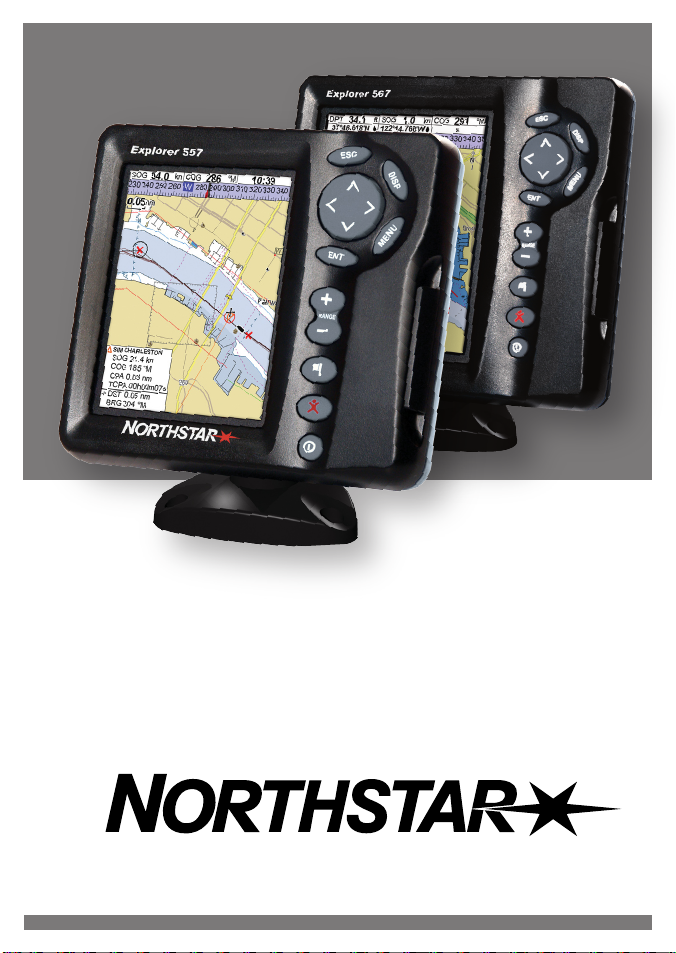
Explorer 557/567
Kaartplotters
Installatie- en bedieningshandleiding
www.northstarnav.com
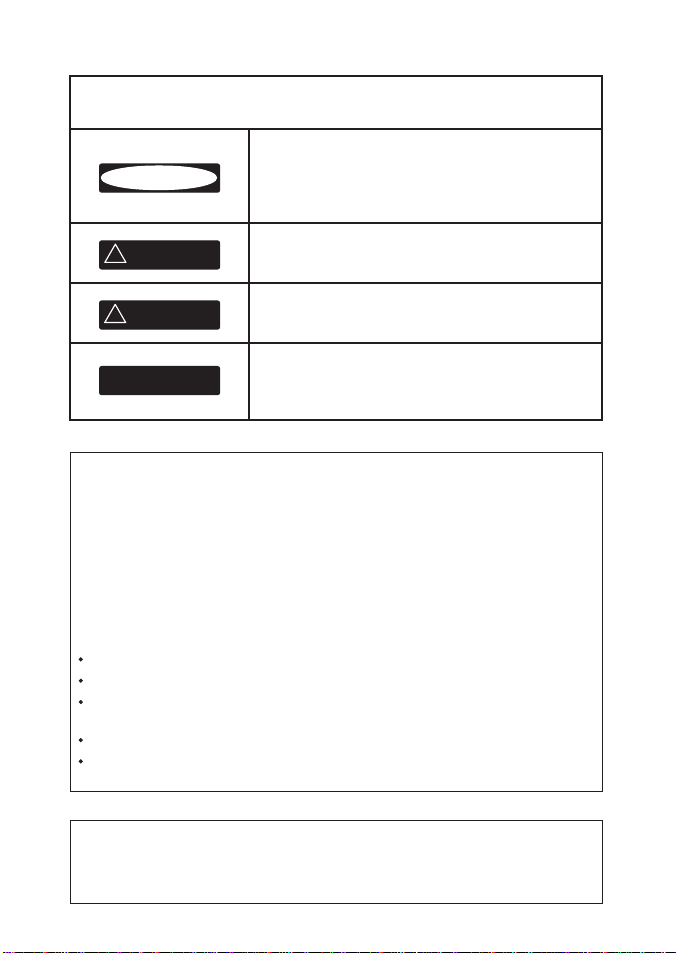
CAUTION
!
!
DANGER
WARNING
CAUTION
!
!
WARNING
CAUTION
!
CAUTION
!
!
CAUTION
DANGER
WARNING
BELANGRIJKE VEILIGHEIDSINFORMATIE
Lees voor installatie en gebruik aandachtig door.
Dit is een waarschuwingssymbool. Het wordt gebruikt
om te wijzen op potentiële situaties waarin persoonlijk
letsel kan ontstaan. Volg alle veiligheidsaanwijzingen die
volgen op dit symbool op, om mogelijk letsel of de dood
te voorkomen.
Deze WAARSCHUWING geeft een potentiële gevaarlijke
situatie aan die, indien niet vermeden, kan resulteren in
de dood of ernstig letsel.
LET OP, dit waarschuwingsteken geeft een potentiële
gevaarlijke situatie aan die, indien niet vermeden, kan
resulteren in licht of middelzwaar persoonlijk letsel.
LET OP, deze waarschuwing gebruikt zonder
waarschuwingssymbool geeft een potentieel gevaarlijke
situatie aan die, indien niet vermeden, kan resulteren in
zaakschade.
FCC Verklaring
Opmerking: Deze apparatuur is getest en voldoet aan de richtlijnen voor een klasse B
digitaal instrument, conform onderdeel 15 van de FCC-reglementen. Deze richtlijnen
zijn ontworpen om redelijke bescherming te bieden tegen schadelijke storingen in een
normale installatie. Deze instrumenten produceren, gebruiken en kunnen radiofrequentieenergie uitstralen en indien ze niet geïnstalleerd zijn in overeenkomst met de instructies,
dan kunnen ze schadelijke storing m.b.t. radiocommunicatie veroor zaken. Er is echter
geen garantie dat er in bepaalde installaties geen storing zal plaatsvinden. Indien deze
instrumenten schadelijke storingen veroorzaken bij radio- en televisieontvangst, wat
kan worden bepaald door de instrumenten in en uit te schakelen, wordt de gebruiker
aanbevolen een van de volgende maatregelen te nemen om de storing te verhelpen:
Heroriënteer of verplaats de ontvangstantenne.
Vergroot de afstand tussen het instrument en de ontvanger..
Sluit het instrument aan op een output van een andere stroomkring dan die waarop
de ontvanger is aangesloten
Raadpleeg de leverancier of een er varen technicus.
Een afgeschermde kabel dient te worden gebruikt wanneer perifere apparatuur op de
seriële poorten wordt aangesloten.
Industrie Canada
Gebruik dient te voldoen aan de volgende t wee condities: (1) dit instrument mag geen
storing veroorzaken, en (2) dit instrument moet storing accepteren, inclusief storing
veroorzaakt door ongewenst gebruik van het instrument.
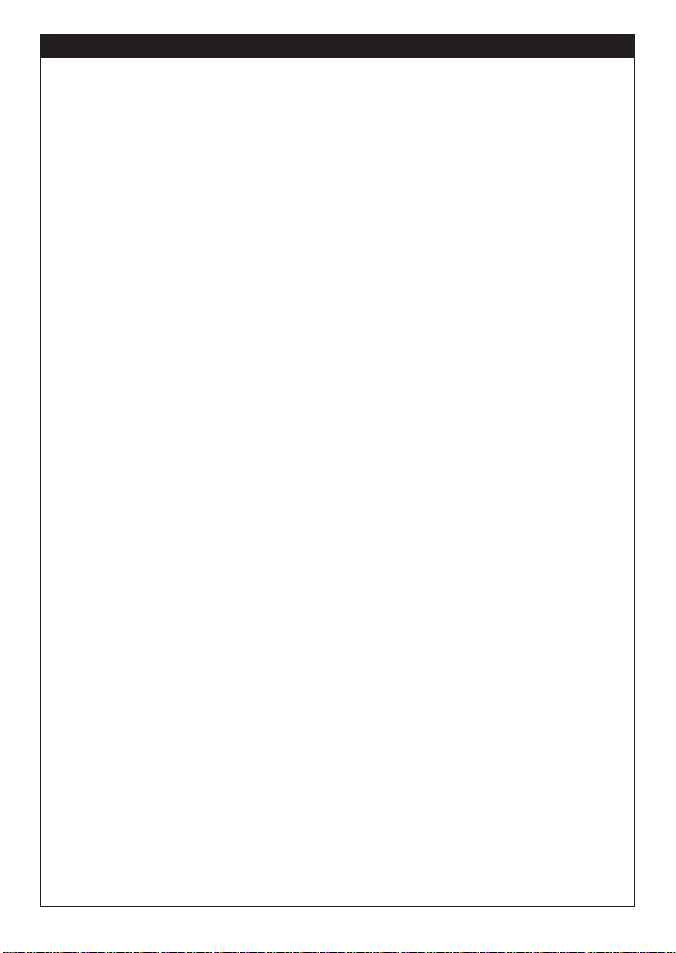
Belangrijk
Het is uw persoonlijke verantwoordelijkheid om dit Northstar instrument en de GPS-antenne op zodanige
wijze te installeren en gebruiken dat geen ongelukken, persoonlijk letsel of zaakschade worden veroorzaakt.
Neem altijd de regels voor goed zeemanschap in acht.
De keuze, plaatsing, hoek en installatie van het instrument en GPS-antenne zijn cruciaal om het systeem te
doen werken zoals het bedoeld is. Volg de instructies in deze handleiding met zorg. Raadpleeg in geval van
twijfel een Northstar leverancier.
Gaten dienen op een veilige plaats gemaakt te worden en de constructie van de boot niet te ondermijnen.
Raadpleeg in geval van twijfel een gekwalificeerde bootbouwer.
Global Position System: Het Global Positioning Systeem (GPS) wordt beheerd door de regering van de
V.S., die verantwoordelijk is voor functioneren, precisie en onderhoud. Het GPS-systeem is onderhevig aan
veranderingen welke de precisie en het functioneren van alle GPS-apparatuur ter wereld zouden kunnen
beïnvloeden, inclusief de 557/567 en Explorer. Om het risico van verkeerd gebruik of verkeerd begrijpen van
de 557/567 en Explorer te verkleinen dient de gebruiker deze installatie- en bedieningshandleiding in zijn
geheel te lezen en begrijpen. We raden ook aan alle in de 557/567 of Explorer ingebouwde functies te oefenen
m.b.v. de ingebouwde simulator.
Elektronische Kaart: De elektronische kaart die door de 557/567 of Explorer wordt gebruikt is een
navigatiehulp ter aanvulling op, geen vervanging van. officiële nautische kaarten. Alleen officiële nautische
kaarten, aangevuld met aanwijzingen voor zeevarenden geven de informatie die nodig is voor veilige
en zorgvuldige navigatie. De elektronische informatie van de 557/567 of Explorer dient altijd te worden
aangevuld met plot-informatie van andere bronnen, zoals observaties, dieptepeilingen, radar en handkompas.
Indien de informatie niet overeenkomt, dan dient het verschil te worden opgelost voordat u verder gaat.
AIS: De AIS-functie op deze kaartplotter is ontworpen als een veiligheidhulpmiddel, ze garanderen echter
geen veiligheid op zee. Het zenden van een AIS-signaal is verplicht voor sommige, maar niet voor alle
vaartuigen. U dient zelf de wet- en regelgeving m.b.t. uw verplichtingen voor in uw eigen gebied te checken.
Als gevolg van verschillende wettelijke verplichtingen, verschillende vaartuigformaten en de hun gebruik,
kunt u er niet van uitgaan dat uw kaartplotter met AIS de locatie van ALLE vaartuigen in uw gebied zal laten
zien. Pas te allen tijde voorzichtigheid, gezond verstand en veilige navigatietechnieken toe. AIS dient ter
aanvulling op radar, maar AIS kan niet ter vervanging van radar worden gebruikt.
Brandstofcomputer: Gebruik de brandstofcomputer niet als de enige informatiebron m.b.t. beschikbare
brandstof aan boord. Brandstofverbruik kan drastisch veranderen, afhankelijk van de lading van de boot en
de condities op het water. Informatie van de brandstofcomputer dient te worden aangevuld met visuele of
andere controles van de brandstoflading. Dit is nodig i.v.m. mogelijke bedieningsfouten zoals het vergeten
te resetten van de verbruikte brandstof wanneer de tank wordt gevuld, het draaien van de motor terwijl
de brandstofcomputer niet ingeschakeld is of andere bedieningsfouten die de precisie van het instrument
ondermijnen. Neem altijd voldoende brandstof mee aan boord voor de voorgenomen tocht, plus een reserve
voor onvoorziene omstandigheden.
Het geen gevolg geven aan deze waarschuwingen kan leiden tot de dood, ernstig persoonlijk letsel of
zaakschade. Northstar wijst elke aansprakelijkheid af voor installatie of gebruik van dit product, dat de
dood, persoonlijk letsel of zaakschade tot gevolg heeft, of dat in strijd is met de wet.
Omdat Northstar voortdurend verbeteringen aan dit product doorvoert, behouden we ons het recht voor om
te allen tijde veranderingen aan het product door te voeren, die niet worden weergegeven in deze versie van
de handleiding. Neem voor verdere hulp contact op met een Northstar kantoor bij u in de buurt.
Bepalende taal: Deze verklaring, instructiehandleidingen, gebruikersgidsen en andere informatie m.b.t.
het product (Documentatie) kunnen worden vertaald naar, of zijn vertaald uit een andere taal (Vertaling).
Als er strijdigheden zijn tussen enige Vertaling van de Documentatie dan is de Engelstalige versie van de
Documentatie de officiële versie van de Documentatie.
Copyright © 2006 Brunswick New Technologies Inc. Alle rechten voorbehouden. Northstar™ is een
geregistreerd handelsmerk van Brunswick New Technologies Inc
De 557/567 is ingesteld op standaard eenheden. Om deze eenheden te veranderen, zie paragraaf 15-9.
Northstar Explorer 557/567 Installatie- en bedieningshandleiding
.
3
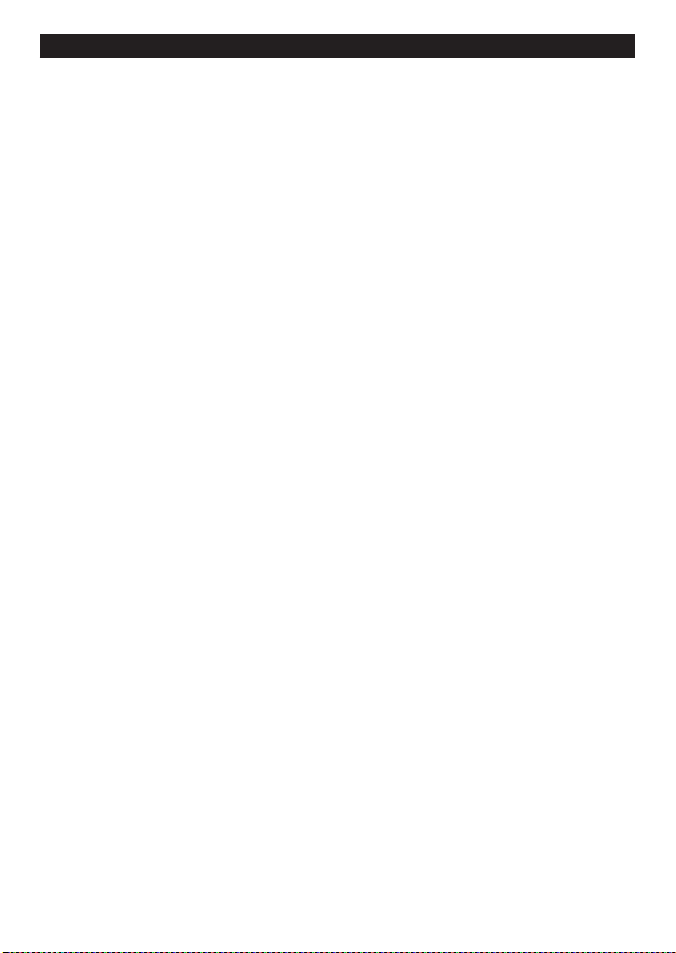
Contents
Belangrijk ................................................................................................................................................3
Snelle referentie ......................................................................................................................................
1 Introductie ............................................................................................................................................
1-1 Overzicht . . . . . . . . . . . . . . . . . . . . . . . . . . . . . . . . . . . . . . . . . . . . . . . . . . . . . . . . . . . . . . . . . . . . . . . . .
1-2 Schoonmaak en onderhoud . . . . . . . . . . . . . . . . . . . . . . . . . . . . . . . . . . . . . . . . . . . . . . . . . . . . . .
1-3 Insteekcartridges . . . . . . . . . . . . . . . . . . . . . . . . . . . . . . . . . . . . . . . . . . . . . . . . . . . . . . . . . . . . . . . . . 8
1-4 Verwijderen en herplaatsen van het beeldscherm . . . . . . . . . . . . . . . . . . . . . . . . . . . . . . . . 9
2 Normaal gebruik ..................................................................................................................................
2-1 Gebruik van de toetsen . . . . . . . . . . . . . . . . . . . . . . . . . . . . . . . . . . . . . . . . . . . . . . . . . . . . . . . . . .
2-2 Gebruik van de menu’s . . . . . . . . . . . . . . . . . . . . . . . . . . . . . . . . . . . . . . . . . . . . . . . . . . . . . . . . . . 11
2-3 Auto-power in- en uitschakelen . . . . . . . . . . . . . . . . . . . . . . . . . . . . . . . . . . . . . . . . . . . . . . . . .
2-4 Achtergrondverlichting en nachtstand . . . . . . . . . . . . . . . . . . . . . . . . . . . . . . . . . . . . . . . . . .12
2-5 Man overboord (MOB) . . . . . . . . . . . . . . . . . . . . . . . . . . . . . . . . . . . . . . . . . . . . . . . . . . . . . . . . . . .
2-6 Alarmen . . . . . . . . . . . . . . . . . . . . . . . . . . . . . . . . . . . . . . . . . . . . . . . . . . . . . . . . . . . . . . . . . . . . . . . . . 12
2-7 Simulatiestand . . . . . . . . . . . . . . . . . . . . . . . . . . . . . . . . . . . . . . . . . . . . . . . . . . . . . . . . . . . . . . . . . .13
2-8 De hoofdvensters . . . . . . . . . . . . . . . . . . . . . . . . . . . . . . . . . . . . . . . . . . . . . . . . . . . . . . . . . . . . . . .
3 Navigatie: Kaart ...................................................................................................................................
3-1 Navigatie-overzicht . . . . . . . . . . . . . . . . . . . . . . . . . . . . . . . . . . . . . . . . . . . . . . . . . . . . . . . . . . . . . .
3-2 Kaartvenster . . . . . . . . . . . . . . . . . . . . . . . . . . . . . . . . . . . . . . . . . . . . . . . . . . . . . . . . . . . . . . . . . . . . .20
3-3 Afstands- en peilingcalculator . . . . . . . . . . . . . . . . . . . . . . . . . . . . . . . . . . . . . . . . . . . . . . . . . . .22
3-4 Geprojecteerde koers . . . . . . . . . . . . . . . . . . . . . . . . . . . . . . . . . . . . . . . . . . . . . . . . . . . . . . . . . . .22
3-5 Trajecten en traceren . . . . . . . . . . . . . . . . . . . . . . . . . . . . . . . . . . . . . . . . . . . . . . . . . . . . . . . . . . . .
4 Navigatie: Snelwegvenster ..................................................................................................................
5 Navigatie: Waypoints ...........................................................................................................................
5-1 Waypointvenster . . . . . . . . . . . . . . . . . . . . . . . . . . . . . . . . . . . . . . . . . . . . . . . . . . . . . . . . . . . . . . . .
5-2 Beheren van waypoints . . . . . . . . . . . . . . . . . . . . . . . . . . . . . . . . . . . . . . . . . . . . . . . . . . . . . . . . . .
6 Navigatie: Routes ................................................................................................................................
6-1 Routesvenster . . . . . . . . . . . . . . . . . . . . . . . . . . . . . . . . . . . . . . . . . . . . . . . . . . . . . . . . . . . . . . . . . . .
6-2 Routes beheren . . . . . . . . . . . . . . . . . . . . . . . . . . . . . . . . . . . . . . . . . . . . . . . . . . . . . . . . . . . . . . . . .28
7
8
8
8
10
10
11
12
13
18
18
23
24
24
25
25
27
27
4
Northstar Explorer 557/567 Installatie- en bedieningshandleiding
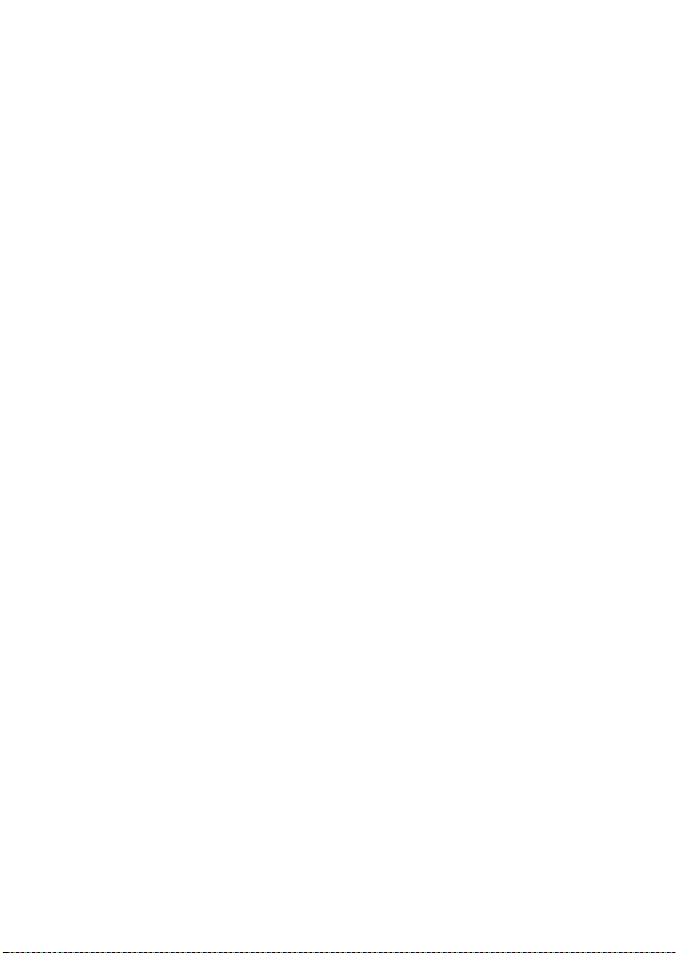
7 Satellieten ........................................................................................................................................... 30
7-1 Satellietvenster . . . . . . . . . . . . . . . . . . . . . . . . . . . . . . . . . . . . . . . . . . . . . . . . . . . . . . . . . . . . . . . . . .
31
8 Metersvenster .....................................................................................................................................
31
9 Datavenster .........................................................................................................................................
10 Brandstoffuncties en -beeldscherm ...................................................................................................
10-1 Wat de brandstofcomputer doet . . . . . . . . . . . . . . . . . . . . . . . . . . . . . . . . . . . . . . . . . . . . . . .
10-2 Brandstofvenster . . . . . . . . . . . . . . . . . . . . . . . . . . . . . . . . . . . . . . . . . . . . . . . . . . . . . . . . . . . . . .
10-3 Brandstof toevoegen of verwijderen . . . . . . . . . . . . . . . . . . . . . . . . . . . . . . . . . . . . . . . . . . .34
10-4 Weinig brandstof-alarm . . . . . . . . . . . . . . . . . . . . . . . . . . . . . . . . . . . . . . . . . . . . . . . . . . . . . . . .35
10-5 Bootsnelheidsensors . . . . . . . . . . . . . . . . . . . . . . . . . . . . . . . . . . . . . . . . . . . . . . . . . . . . . . . . . . .
10-6 Brandstofverbruikcurves . . . . . . . . . . . . . . . . . . . . . . . . . . . . . . . . . . . . . . . . . . . . . . . . . . . . . . . 37
10-7 Kalibratie . . . . . . . . . . . . . . . . . . . . . . . . . . . . . . . . . . . . . . . . . . . . . . . . . . . . . . . . . . . . . . . . . . . . . . .
11 Getijdenvenster .................................................................................................................................
12 Gebruikerscartridgevenster ...............................................................................................................
13 AIS .....................................................................................................................................................
13-
1 AIS-Vaartuigen bekijken . . . . . . . . . . . . . . . . . . . . . . . . . . . . . . . . . . . . . . . . . . . . . . . . . . . . . . .43
13-2 Gevaarlijk vaartuigen . . . . . . . . . . . . . . . . . . . . . . . . . . . . . . . . . . . . . . . . . . . . . . . . . . . . . . . . . . .
13-3 AIS-Vensters . . . . . . . . . . . . . . . . . . . . . . . . . . . . . . . . . . . . . . . . . . . . . . . . . . . . . . . . . . . . . . . . . . . .44
14 DSC-/Buddy track (maat zoeken)-vensters ..........................................................................................
14-1 De vensters . . . . . . . . . . . . . . . . . . . . . . . . . . . . . . . . . . . . . . . . . . . . . . . . . . . . . . . . . . . . . . . . . . . . .
14-2 Gebruik van de vensters . . . . . . . . . . . . . . . . . . . . . . . . . . . . . . . . . . . . . . . . . . . . . . . . . . . . . . . .46
15 Instelling van de 557/567 ....................................................................................................................
15-1 Instelling > Systeem . . . . . . . . . . . . . . . . . . . . . . . . . . . . . . . . . . . . . . . . . . . . . . . . . . . . . . . . . . . .
15-2 Instelling > Kaart . . . . . . . . . . . . . . . . . . . . . . . . . . . . . . . . . . . . . . . . . . . . . . . . . . . . . . . . . . . . . .
15-3 Instelling > GPS . . . . . . . . . . . . . . . . . . . . . . . . . . . . . . . . . . . . . . . . . . . . . . . . . . . . . . . . . . . . . . . .
15-4 Instelling > Brandstof . . . . . . . . . . . . . . . . . . . . . . . . . . . . . . . . . . . . . . . . . . . . . . . . . . . . . . . . . .
15-5 Instelling > Traject . . . . . . . . . . . . . . . . . . . . . . . . . . . . . . . . . . . . . . . . . . . . . . . . . . . . . . . . . . . . . .55
15-6 Instelling > AIS . . . . . . . . . . . . . . . . . . . . . . . . . . . . . . . . . . . . . . . . . . . . . . . . . . . . . . . . . . . . . . . . .56
15-7 Instelling > Log . . . . . . . . . . . . . . . . . . . . . . . . . . . . . . . . . . . . . . . . . . . . . . . . . . . . . . . . . . . . . . . . .
15-8 Instelling > Alarmen . . . . . . . . . . . . . . . . . . . . . . . . . . . . . . . . . . . . . . . . . . . . . . . . . . . . . . . . . . . .
15-9 Instelling > Eenheden . . . . . . . . . . . . . . . . . . . . . . . . . . . . . . . . . . . . . . . . . . . . . . . . . . . . . . . . . .
32
33
33
33
35
39
40
41
42
43
45
45
47
49
50
53
54
56
57
58
Northstar Explorer 557/567 Installatie- en bedieningshandleiding
5
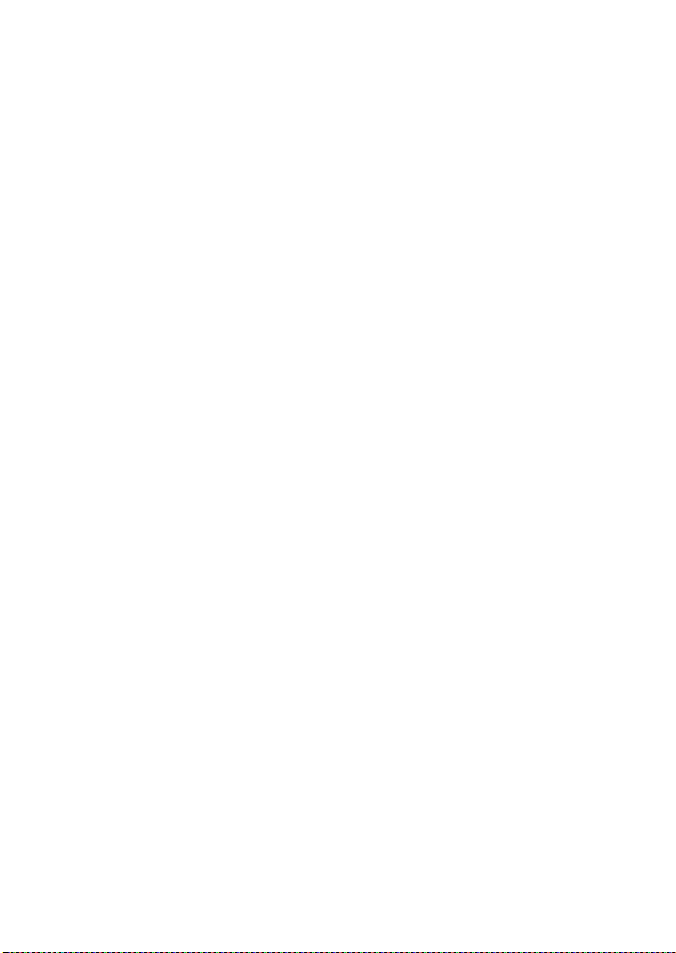
15-10 Instelling > Communicatie . . . . . . . . . . . . . . . . . . . . . . . . . . . . . . . . . . . . . . . . . . . . . . . . . . . .58
15-11 Instelling > Kalibratie . . . . . . . . . . . . . . . . . . . . . . . . . . . . . . . . . . . . . . . . . . . . . . . . . . . . . . . . . .
15-12 Instelling > Tijd . . . . . . . . . . . . . . . . . . . . . . . . . . . . . . . . . . . . . . . . . . . . . . . . . . . . . . . . . . . . . . . .
15-13 Instelling > Favorieten . . . . . . . . . . . . . . . . . . . . . . . . . . . . . . . . . . . . . . . . . . . . . . . . . . . . . . . . .
15-14 Instelling > Simulatie . . . . . . . . . . . . . . . . . . . . . . . . . . . . . . . . . . . . . . . . . . . . . . . . . . . . . . . . . .61
16 Installatie ..........................................................................................................................................
16-1 Installatie: Wat er bij de 557/567 geleverd wordt . . . . . . . . . . . . . . . . . . . . . . . . . . . . . . . .
16-2 Installatie: Opties en accessoires . . . . . . . . . . . . . . . . . . . . . . . . . . . . . . . . . . . . . . . . . . . . . . . .
16-3 Installatie: Het beeldscherm . . . . . . . . . . . . . . . . . . . . . . . . . . . . . . . . . . . . . . . . . . . . . . . . . . . .64
16-4 Installatie: Stroom-/Datakabel . . . . . . . . . . . . . . . . . . . . . . . . . . . . . . . . . . . . . . . . . . . . . . . . .
16-5 Installatie: GPS-antenne . . . . . . . . . . . . . . . . . . . . . . . . . . . . . . . . . . . . . . . . . . . . . . . . . . . . . . . .66
16-6 Installatie: Northstar benzinesensors . . . . . . . . . . . . . . . . . . . . . . . . . . . . . . . . . . . . . . . . . . .66
16-7 Installatie: SmartCraft™ . . . . . . . . . . . . . . . . . . . . . . . . . . . . . . . . . . . . . . . . . . . . . . . . . . . . . . . . .
16-8 Installatie: Andere NavBus-instrumenten . . . . . . . . . . . . . . . . . . . . . . . . . . . . . . . . . . . . . . .68
16-9 Installatie: Andere NMEA-instrumenten . . . . . . . . . . . . . . . . . . . . . . . . . . . . . . . . . . . . . . . .
16-10 Installatie: Instelling en test . . . . . . . . . . . . . . . . . . . . . . . . . . . . . . . . . . . . . . . . . . . . . . . . . . .69
Appendix A - Specificaties .......................................................................................................................
59
60
61
62
62
62
65
67
69
70
Appendix B - Problemen oplossen ...........................................................................................................
B-1 Algemene problemen . . . . . . . . . . . . . . . . . . . . . . . . . . . . . . . . . . . . . . . . . . . . . . . . . . . . . . . . . . .
B-2 GPS-navigatieproblemen . . . . . . . . . . . . . . . . . . . . . . . . . . . . . . . . . . . . . . . . . . . . . . . . . . . . . . . .73
B-3 Problemen met de brandstofverbruikcurves . . . . . . . . . . . . . . . . . . . . . . . . . . . . . . . . . . . .74
Appendix C - Woordenlijst en navigatiedata ...........................................................................................
Woordenlijst . . . . . . . . . . . . . . . . . . . . . . . . . . . . . . . . . . . . . . . . . . . . . . . . . . . . . . . . . . . . . . . . . . . . . . . .
Navigatiedata . . . . . . . . . . . . . . . . . . . . . . . . . . . . . . . . . . . . . . . . . . . . . . . . . . . . . . . . . . . . . . . . . . . . . . .
6
Northstar Explorer 557/567 Installatie- en bedieningshandleiding
72
72
75
75
76
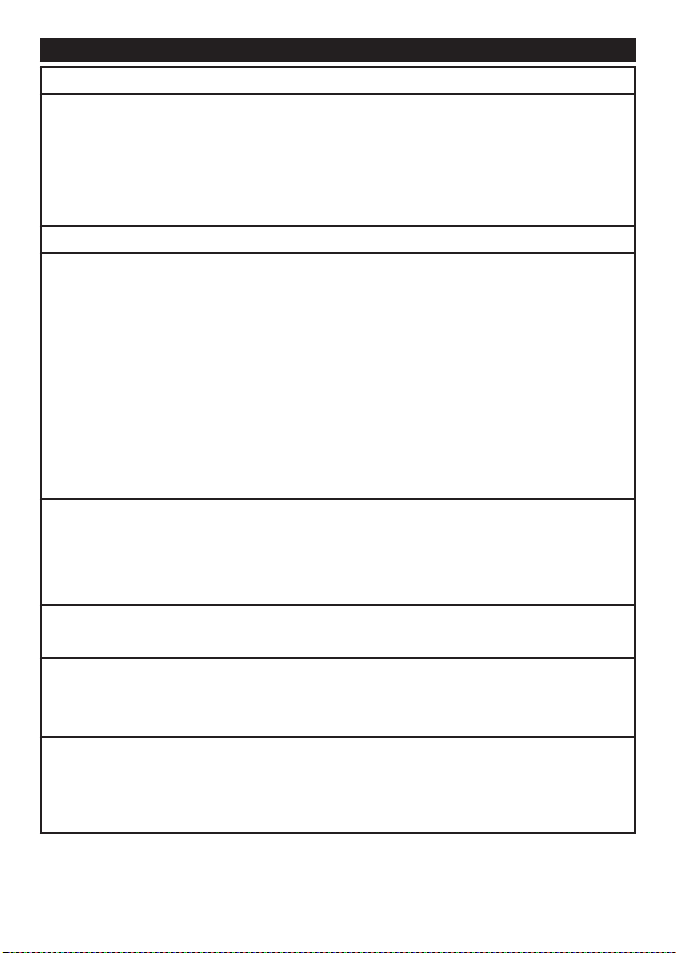
Snelle referentie
Functie Type Zie Benodigd
Algemeen Gebruik van de toetsen en de beeldschermen
Problemen oplossen Appendix B
Simulatiestand 2-7
Woordenlijst met speciale namen Appendix C
Specificaties Appendix A
MOB Man overboord-toets 2-5
Navigatie
Kaartdata
Alarmen
Bootdata
Brandstof
Overzicht navigatiefuncties 3-1 GPS-fix
Het vinden van de Scheeps positie op de kaart 3-2
Navigatie naar een punt of naar een waypoint 3-1
Navigatie over een route 3-1
Geprojecteerde koers: Een schatting van ge
maakte vordering
Trajecten: Registreert waar de boot geweest is
GPS-ontvangerstatus 7
Opslaan van , en geg even s lade n met, e en
cartridge
Kaartfuncties (ingebouwde wereldkaart) 3-2
Kaartdetails 3-2-4 & 5 C-MAP™ chart
Getijden in een haven 11 C-MAP™ chart
AIS 13
Ingebouwde alarmen 2-6
SmartCraft™ motoralarmen 1-1 SmartCraft™
Data bovenaan de hoofdbeeldschermen 2-8-3
Kompas bovenaan de hoofdbeeldschermen 2-8-4
Speciaal datavenster 9
Brandstofcomputer, benzinemotor 10 Bra ndsto fsen-
Brandstofcomputer, SmartCraft™ motoren 10 SmartCraft™
Brandstof toevoegen of verwijderen 10-3
2
-
3-4
3-5
12 Cartridge
sors
Northstar Explorer 557/567 Installatie- en bedieningshandleiding
7
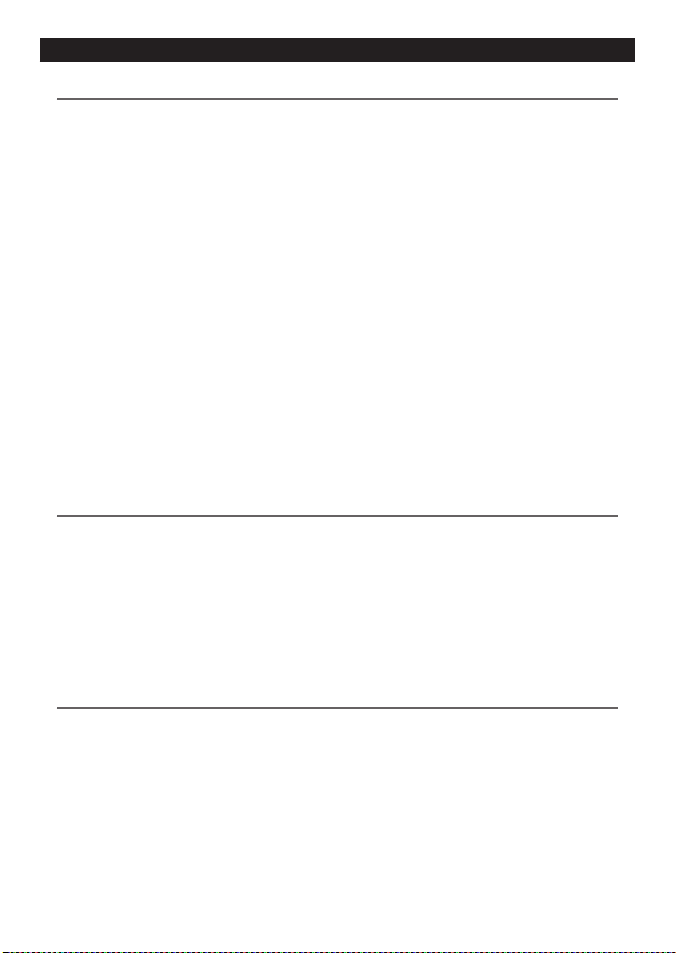
1 Introductie
1-1 Overzicht
De Northstar 557/567 is een compacte, stevige,
zeer geïntegreerde maritieme kaartplotter. Het
instrument is eenvoudig te gebruiken en heeft
een goed leesbaar kleurenscherm. Complexe
functies kunnen worden uitgevoerd met een paar
tikken op de toetsen, zodat navigeren een stuk
eenvoudiger wordt.
Deze handleiding beschrijft:
557/567
Kleuren beeldscherm, externe GPS-antenne.
De beschik bare func ties, beeldschermen
en instellingsmenu’s zijn afhankelijk van de
geïnstalleerde instrumenten en sensors.
1 Voor de brandstoffuncties dienen
optionele b enzine/diesel of SmartCraft
brandstofsensors geïnstalleerd en ingesteld
te zijn.
2 Voor Smartcraft dient Smartcraf t-informatie
beschikbaar en geïnstalleerd te zijn. Voor
informatie over het gebruik van SmartCraft,
1-2 Schoonmaak en onderhoud
Het beeldscherm van het instrument is bedekt
met een gedeponeerde anti-reflectielaag.
Om schade te voorkomen dient het scherm,
wanneer het vies is, of bedekt is met zeezout,
alleen met een vochtige doek en een mild
afwasmiddel te worden schoongemaakt.
Vermijd schuurmiddelen, benzine en andere
oplosmiddelen. Indien een insteekcartridge nat
zie de Smar tCraft Gateway Instal latie- en
bedieni ngshandleiding.
3 De 557/567 kan data naar andere
instrumenten sturen, zoals een automatische
piloot, en data ontvangen van andere
instrumenten.
4 Voor AIS-functies dient een optionele
AIS-ont vanger geïnstalleerd te worden.
Voor informatie over installatieopties, zie
paragraaf 16-2.
Deze handleiding beschrijft hoe de 557/567
geïnstalleerd en gebruikt dient te worden.
Speciale termen worden in Appendix C
uitgelegd. Om maximaal profijt van uw E xplorer
te hebben raden we aan deze handleiding voor
installatie en gebruik aandachtig door te lezen.
Voor meer informatie over dit instrument en
andere Nor thstar-producten ver wijzen we naar
onze website, www.Nor thstar.com.
of vies wordt, maak deze dan schoon met een
vochtige doek of een mild af wasmiddel.
Voor optimaal functioneren dient niet over de
kabels gelopen te worden en dienen de kabels en
connectors niet bekneld te raken.
Plaats de stof kap over het beeldscherm als de
557/567 is uitgeschakeld.
1-3 Insteekcar tridges
De 557/567 kan twee verschillende soor ten
insteekcar tridges gebruiken:
1 C-MAP™ kaartcartridges met kaartdetails
benodigd voor navigatie in een bepaalde
regio. Indien een kaartcartridge in gebruik is
verschijnen de extra details automatisch op
het
557/567 kaartbeeldscherm.
De
557/567 kan gebruik maken van NT, NT+,
NT-MAX en NT-MAX2 cartridges.
8
Northstar Explorer 557/567 Installatie- en bedieningshandleiding
2 C-MAP™ gebruikerscartridges
gebruikt om navigatiegegevens te bewaren.
Elke gebruikerscartridge is een uitbreiding
van het 557/567 geheugen en maakt het
eenvoudig om data van de ene naar de
andere 557/567 over te dragen (zie paragraaf
12).
Opmerking: De oude 5 Volt-kaarten worden niet
ondersteund.
worden
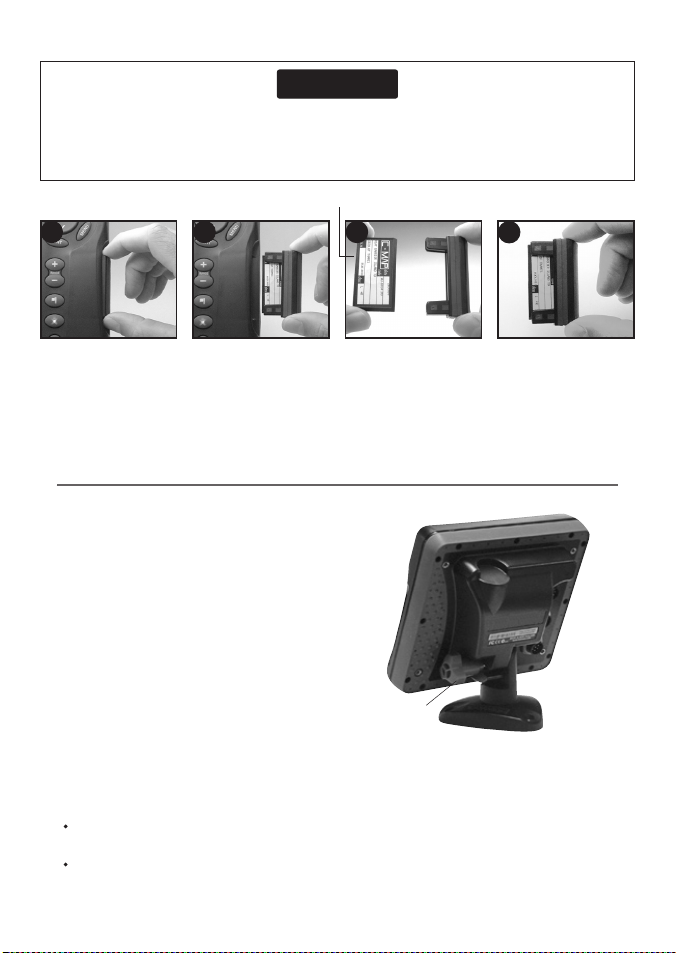
Wissele n van de insteekcar tridges
CAUTION
!
!
CAUTION
DANGER
WARNING
Waarschuwing: Wees voor zichtig met insteekcar tridges. Bewaar ze in hun beschermhoezen
wanneer ze niet in de 557/567 worden gebruikt.
Houd de kaarthouder te allen tijde op zijn plaats in de 557/567 om te voorkomen dat het
cartridgecompartiment nat wordt van binnen.
Gouden contacten hieronder
1
2
3
Cartridge
Houder
4
Schakel de 557/567 uit (zie paragraaf 2-3).
Verwijder de cartridgehouder uit de 557/567 en
neem de car tridge uit de houder.
Plaats de car tridge in de hoes.
1-4 Verwijderen en herplaatsen van het beeldsc herm
Als het beeldscherm op een beugel is bevestigd,
dan kan deze gemakkelijk verwijderd worden voor
veiligheid en bescherming.
Verwijderen van het beeldscherm:
1 Schakel het beeldscherm uit (zie paragraaf 2-3)
en plaats de afdekkap erover.
2 Maak de knop van de bevestigingsbeugel los
en neem het instrument van de beugel.
3 Verwijder de connectors uit het
beeldscherminstrument door de sluitmoeren
tegen de klok in te draaien. Druk de stofkappen
die aan de connectors zitten erover.
4 Bewaar het beeldscherm op een schone, droge
plaats, zoals de optionele Northstar draagtas.
Terugplaatsen van het beeldscherm
1 Verwijder de stofkapjes van de connectors.
Steek de connectors achterin het beeldscherm:
Zorg dat de connector’s kleur past bij de
contactkleur.
Steek alle connectors in hun contact en
draai de sluitmoer met de klok mee totdat
deze redelijk stevig is aangedraaid.
Northstar Explorer 557/567 Installatie- en bedieningshandleiding
Druk een nieuwe cartridge in de houder. Verzeker
uzelf ervan dat de gouden contactjes aan de
buitenkant onderaan zit ten (zie bovenstaand).
Bewaar de cartridgehoes.
Druk de car tridgehouder volledig in de 557/567
Knop
Er zal niets beschadigd worden als een kabel
per ongeluk in het verkeerde contact wordt
gestoken.
2 Houd het beeldscherm op zijn plaats op de
bevestigingsbeugel. Pas de kanteling van het
beeldscherm aan voor beste zichtbaarheid en
draai dan de knop van de bevestigingsbeugel
met de hand stevig vast. Verwijder de stofkap.
Bevestigings
beugel
9
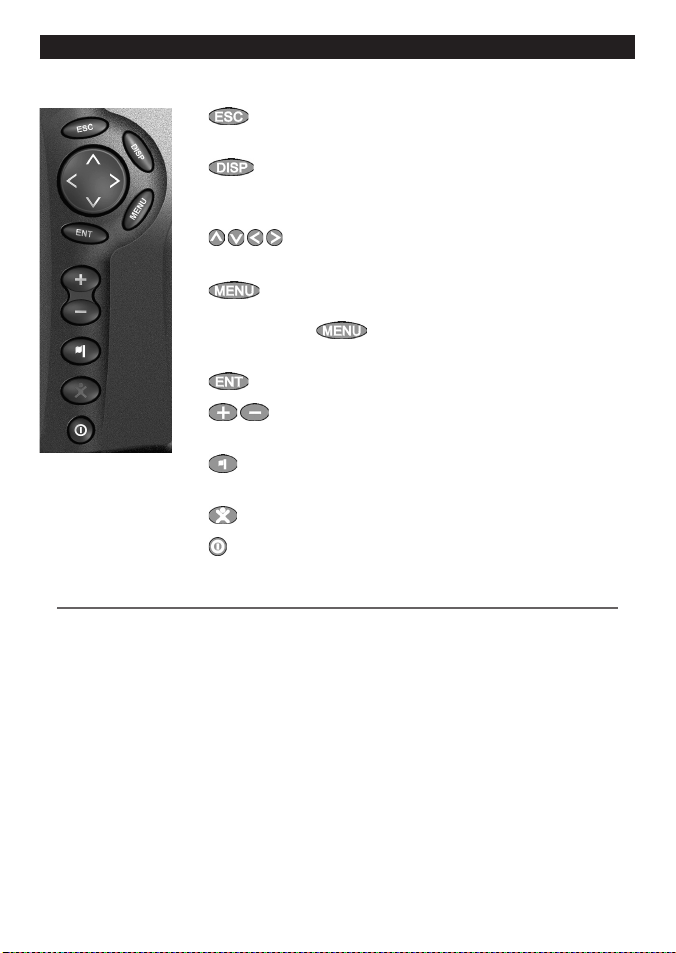
2 Normaal gebruik
Toetsenoverzicht
ESCAPE - Ga terug naar een eerder menu of beeldscherm. In de
kaartstand wordt de kaart gecentreerd rond de positie van de boot.
DISPLAY - Geef t een menu van de voornaamste beeldschermen
weer. Selecteer, om naar een beeldscherm te gaan, deze van het menu (zie
paragraaf 2-8).
CURSOR TOETSEN - om de cursor of de selectiemarkering te
bewegen.
MENU - Geef t een menu weer met de opties voor het huidige
beeldscherm.
Druk nogmaals op
paragraaf 15).
details op de kaart.
(zie paragraaf 5-2-1).
POWER - Schakel de 557/567 aan en uit (zie paragraaf 2-3); pas
achtergrondverlichting aan (zie paragraaf 2-4).
2-1 Gebruik van de toet sen
In deze handleiding betekent:
Drukke n dat de toets minder dan een seconde wordt gedrukt.
Vasthouden dat de toets ingedruk t blijft.
De interne pieper piept wanneer een toet s wordt ingedrukt (om de piep in of uit te schakelen, zie
paragraaf 15-1).
om het Instellingsmenu weer te geven (zie
ENTER - Begin een actie of accepteer een verandering.
ZOOM - Zoom in of uit van/naar verschillende gebieden en
WAYPOINT - Creëer een waypoint op de positie van de boot.
MOB - (Man Overboard, see section 2-5).
10
Northstar Explorer 557/567 Installatie- en bedieningshandleiding
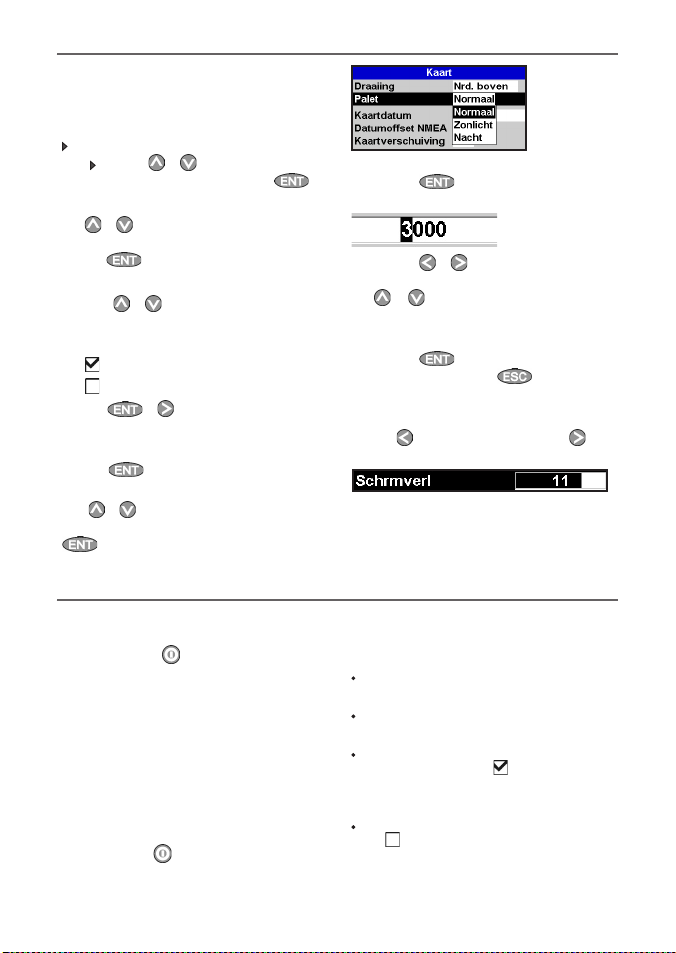
2-2 Gebruik van de menu’s
Bedien de 557/567 door items van de menu’s te
selecteren. Items kunnen submenu’s, commando’s
of data zijn.
Selectie van een submenu
Een
na een menu geeft een submenu weer, bijv.
Kaart . Druk op of om de highlighter naar
het submenu te verplaatsen en druk dan op
Beginnen van een commando
Druk op
commando te verplaatsen, bijv. Ganaar cursor en
druk dan op
Verandering van data
Druk eerst op
verplaatsen naar de te veranderen data en vervolgens:
a) Om een aanvinkvakje te veranderen
Druk op of om het aanvinkvakje te
veranderen.
b) Om een optie te selecteren
1 Druk op
2 Druk
of om de highlighter naar het
.
of om de highlighter te
betekent Aan of Ja
betekent Uit of Nee.
om de menu-opties weer te
geven.
of om de highlighter te verplaatsen
naar de gewenste optie en druk vervolgens op
.
.
2-3 Auto-power in- en uitschakelen
Handmatig inschakelen
Druk indien de 557/567 niet voorzien is van auto
power-bedrading op
te schakelen. Indien nodig kan het beeldscherm
worden aangepast zodat het goed leesbaar is (zie
paragraaf 2-4).
Opmerking: Indien de 557/567 niet voorzien is
van auto power-bedrading, dan registreert de
557/567 geen motoruren en misschien ook geen
brandstof verbruik (zie paragraaf 16-4).
Handmatig uitschakelen
Indien de 557/567 niet voorzien is van auto
power-bedrading of als de contactschakelaar
uit staat, houdt dan
beeldscherm inschakelt.
om het instrument in
ingedruk t totdat het
Northstar Explorer 557/567 Installatie- en bedieningshandleiding
c) Om een naam of nummer te veranderen:
1 Druk op
te geven:
2 Druk op of om een letter of cijfer die/dat
veranderd moet worden te selecteren. Druk op
of om een letter of cijfer te veranderen.
Herhaal dit om andere letters of cijfers te
veranderen.
3 Druk op
accepteren. Of druk op
veranderingen te negeren.
d) Om een schuifinstelling te veranderen
Druk op
waarde te verhogen.
Auto-power
Indien de 557/567 voorzien is van auto powerbedrading (zie paragraaf 16-4), dan:
Zal de 557/567 automatisch inschakelen als
het contact van de boot ingeschakeld wordt.
Kan de 557/567 niet worden uitgeschakeld als
het contact nog aan is.
Indien Auto power uitgeschakeld
(zie paragraaf 15-1) is , dan zal de 557/567
automatisch uitschakelen als het contact van
de boot uitgeschakeld wordt.
Als Auto power uit (zie paragraaf 15-1)
is
wanneer de contactschakelaar van de boot
uitgeschakeld wordt. De 557/567 kan nu
handmatig worden uitgeschakeld.
om een naam of nummer weer
om de nieuwe waarde te
om de
om de waarde te verlagen of om de
, dan blijft de 557/567 ingeschakeld
11
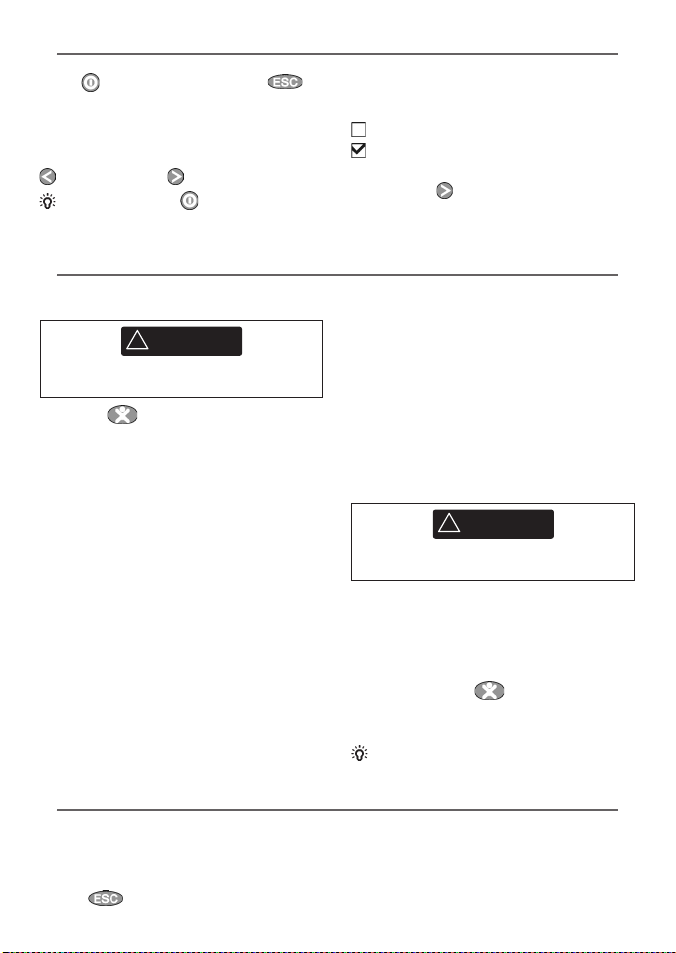
2-4 Achtergrondverlichtin g en nachtstand
CAUTION
!
!
WARNING
CAUTION
!
!
WARNING
Druk om naar het achtergrondlichtscherm te gaan
kort op
. Druk wanneer u klaar bent op .
Achtergrondverlichting
Het beeldscherm en de toetsen zijn verlicht. Selecteer
om het achtergrondverlichtingsniveau te veranderen
op
Achtergrondverlichting, druk dan op
om te dimmen of op voor feller licht.
Tip: Druk twee keer op voor het felste
licht, met maximale achtergrondverlichting en de
nachtstand uitgeschakeld
2-5 Man overboord (MOB)
De MOB-functie bewaard de positie van de boot en
navigeert vervolgens terug naar dit punt.
MOB functioneer t niet indien de 557/567
geen GPS-positie heeft.
1 Druk op
De 557/567 bewaart de positie van de boot als
een waypoint, MOB genaamd.
2 De 557/567 wisselt naar het kaartbeeldscherm,
met het geselecteerde waypoint in het midden
van de kaart.
De kaart zoomt in voor accurate navigatie. Indien
de kaart de benodigde kleine schaal niet weer kan
geven, wisselt de 557/567 naar de plotterstand
(een wit beeldscherm met kruisarcering zonder
kaartdetails, zie paragraaf 15-2).
3 De 557/567 stelt het MOB-waypoint in als de
bestemming waar naar toe genavigeerd moet
worden.
Indien de NMEA-output (automatische
piloot) is uitgeschakeld (zie paragraaf 15-10)
gebruik de 557/567 dan om handmatig naar het
bestemmings MOB-waypoint (zie paragrafen
3-1-1 en 3-1-2) te navigeren.
.
2-6 Alarmen
Als de 557/567 een alarmconditie waarneemt
geeft het een waarschuwingsboodschap weer op
het scherm, de interne pieper gaat af en externe
piepers en lichten treden in werking.
Druk op
12
om het alarm uit te schakelen. Het
Northstar Explorer 557/567 Installatie- en bedieningshandleiding
Nachtstand
In de nachtstand wordt het palet voor alle
beeldschermen ingesteld.
Normaal palet, voor overdag
Een palet dat is geoptimaliseerd voor ‘s nachts.
Selecteer Nachtstand om de stand te veranderen
en druk dan op
veranderen, zie paragraaf 15-2.
Indien de NMEA-output (automatische
piloot) is ingeschakeld, dan vraagt de 557/567
of de automatische piloot actief is.
Selecteer:
Nee: Gebruik de 557/567 om handmatig naar het
MOB-bestemmings-waypoint (zie paragrafen
3-1-1 en 3-1-2) te navigeren.
Ja: De 557/567 vraagt of de boot naar het
MOB-waypoint dient te varen.
Selecteer:
Ja: om onmiddellijk te naar het MOB-waypoint
te gaan navigeren.
Dit kan resulteren in een plotselinge en
gevaarlijke draai.
Nee: schakel de automatische piloot uit en gebruik
de 557/567 om handmatig naar het MOB-waypoint
te varen (zie paragrafen 3-1-1 en 3-1-2).
Om de MOB te annuleren of een andere MOB in
te stellen
1 Druk nogmaals op
geven.
2 Selecteer een optie van het menu.
Tip: Het MOB-waypoint blijft op de kaart nadat
de MOB is geannuleerd. Om het MOB-waypoint te
wissen, zie paragraaf 5-2-5.
alarm zal weer afgaan als de alarmconditie zich
opnieuw voordoet.
De 557/567 heeft door de gebruiker in te
stellen alarmen plus een alarm voor verlies van
GPS-positie (zie paragraaf 15-8).
. Om alleen het kaartpalet te
om een menu weer te
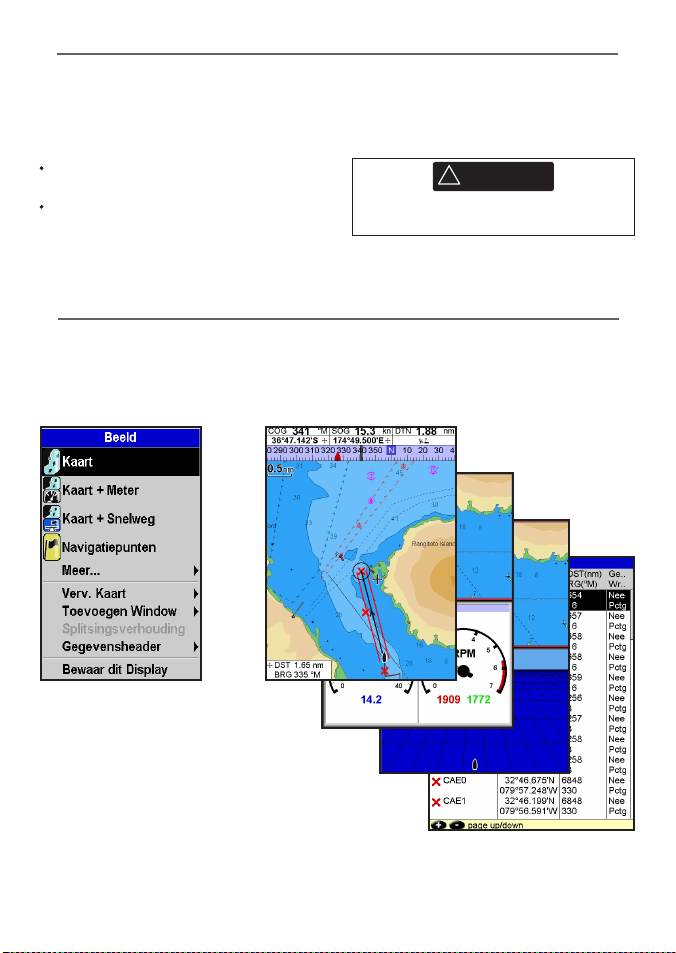
2-7 Simulatiesta nd
CAUTION
!
!
WARNING
In de simulaties tand negeert de 557/567 data
van de GPS-antenne en andere transducers en
sensors. De 557/567 genereert deze data dan zelf.
Voor de rest functioneert de 557/567 normaal.
Er zijn twee simulatiestanden:
Normaal: Stelt de gebruiker in staat om op
de wal aan de 557/567 te wennen.
Demo: Simuleert een boot die zich over een
route beweegt en geef t automatisch
verschillende 557/567 functies weer.
2-8 De hoofdvensters
Het beeldschermmenu biedt snelle toegang
tot de belangrijkste schermen en de favorieten.
Volledig-scherm kaar t staat bovenaan het menu,
gevolgd door de favorieten. Andere vensters zijn
verkrijgbaar in het
Meer... sub-menu.
Om de Simulatiestand te beginnen en te
eindigen en voor meer informatie, zie paragraaf
15-13. In de simulatiestand knipperen de
woorden,
Simulatie of De mo onder in beeld.
Gebruik de Simulatiestand nooit als de
557/567 op het water aan het navigeren is.
Opmerking:
De beschik bare vensters zijn afhankelijk van
de optionele sensors en de geïnstalleerde
instrumenten (zie paragraaf 1-1).
Northstar Explorer 557/567 Installatie- en bedieningshandleiding
13
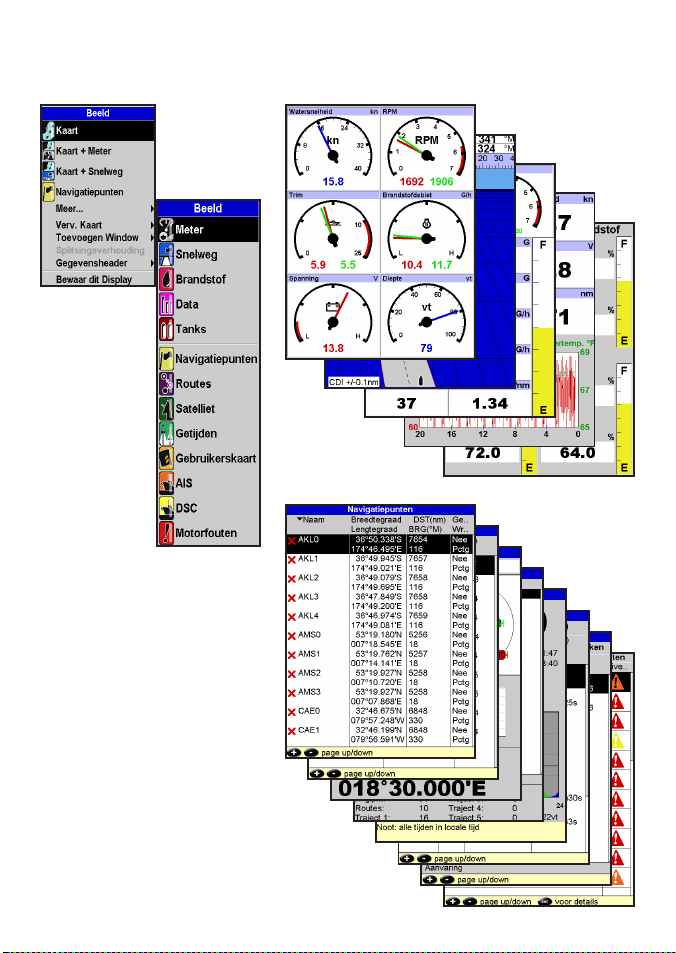
Opmerking: De vensters onder de menuverdeler
worden alleen getoond op een volledig scherm
zonder datatitel. (zie paragraaf 2-8-3).
14
Northstar Explorer 557/567 Installatie- en bedieningshandleiding
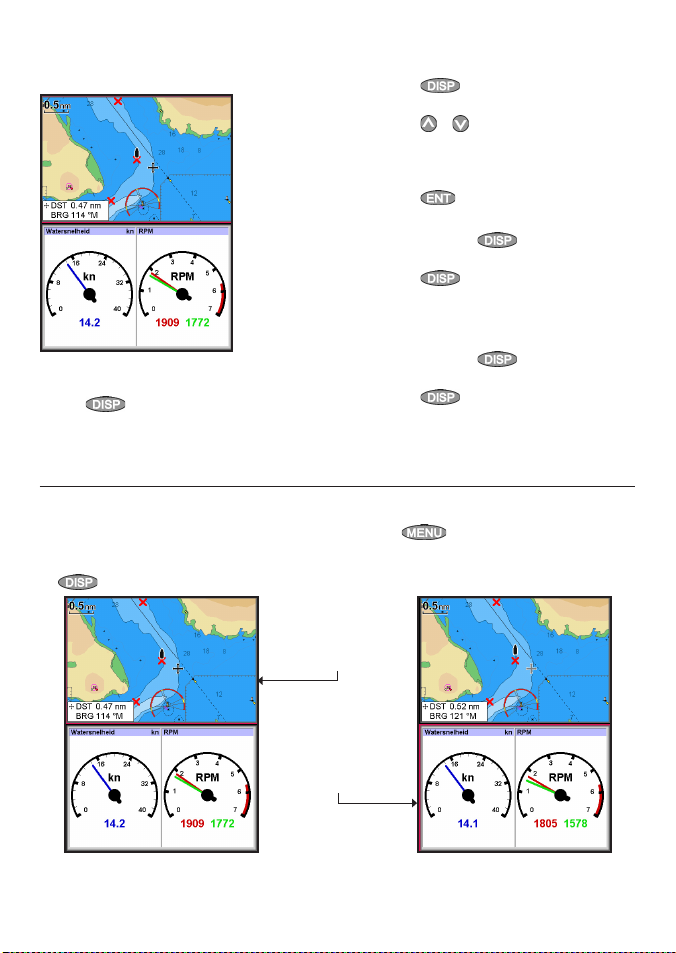
2-7-1 Multi-venster beeldschermen
De 557/567 kan twee vensters tegelijkertijd
weergeven.
Om een venster aan het beeldscherm toe te
voegen
Druk op
en selecteer een venster dat toegevoegd
dient te worden. De 557/567 herschikt het
beeldscherm automatisch, zodat het nieuwe
venster wordt weergegeven.
Het actieve venster
Indien er meer dan een venster wordt
weergegeven, dan wordt het actieve venster
aangegeven door een rode rand. Druk tweemaal
op
, selecteer Venster toevoegen
om het actieve venster te wisselen.
Vensterformaat veranderen
1 Druk op
Splitsingsratio.
2 Druk op
vensters te veranderen.
Opmerking: Sommige vensters hebben een
vast formaat.
3 Druk op
Twee vensters wisselen op het beeldscherm
1 Druk tweemaal op
venster te wisselen.
2 Druk op
selecteer het tweede venster.
De 557/567 verwisselt de twee vensters.
Een venster vervangen op het beeldscherm
1 Druk tweemaal op
venster te wisselen.
2 Druk op
selecteer een nieuw venster dat op dit moment
niet zichtbaar is.
Opmerking: Sommige kleine vensters geven niet
alle informatie weer.
Door op
beeldscherm het optiesmenu voor het actieve
venster verschijnen.
en selecteer
of
om de hoogte van de
.
om het actieve
, selecteer Vervangen en
om het actieve
, selecteer Vervangen en
te drukken zal op het
Kaart is actief
Rode rand
Metertjes is actief
Rode rand
Northstar Explorer 557/567 Installatie- en bedieningshandleiding
15

2-8-2 Favoriete beelds chermen
De 557/567 heeft een lijst van veel gebruikte
beeldschermen, favoriete beeldschermen
genaamd. Er kunnen maximaal zes favoriete
beeldschermen zijn.
Kaart-, Meters-, Snelweg-, Brandstof-, Data-, en
Tanks-vensters kunnen in een venster worden
gecombineerd. Elk van deze beeldschermen kan
een data-titel hebben (zie paragraaf 2-8-3) en een
kompas (zie paragraaf 2-8-4).
Een favoriet beeldscherm selecteren
Druk op
menu.
Een favoriet beeldscherm aan de lijst
toevoegen
1 Stel het beeldscherm in met het venster of
de venster die in de nieuwe favoriet moeten
staan (zie paragrafen 2-8-2 en 2-8-3).
2 Druk op
scherm. De 557/567 geeft de favorietenlijst
weer.
3 Selecteer waar de nieuwe favoriet dient
te worden toegevoegd aan de lijst. Indien
een bestaand favoriet beeldscherm wordt
geselec teerd, dan zal de nieuwe favoriet de
bestaande vervangen op de lijst.
en selecteer een favoriet van het
en selecteer Bewaar dit
Een favoriet beeldscherm van de lijst wissen
1 Druk tweemaal op
vervolgens Favorieten.
2 Markeer het te wissen beeldscherm, druk op
De volgorde van de favorietenlijst
veranderen
1 Druk tweemaal op
2 Markeer het te verplaatsen beelscherm, druk
en selecteer Wissen.
vervolgens Favorieten.
op
of Verplaats naar beneden.
en selecteer Verplaats naar boven
en selecteer
en selecteer
16
Northstar Explorer 557/567 Installatie- en bedieningshandleiding
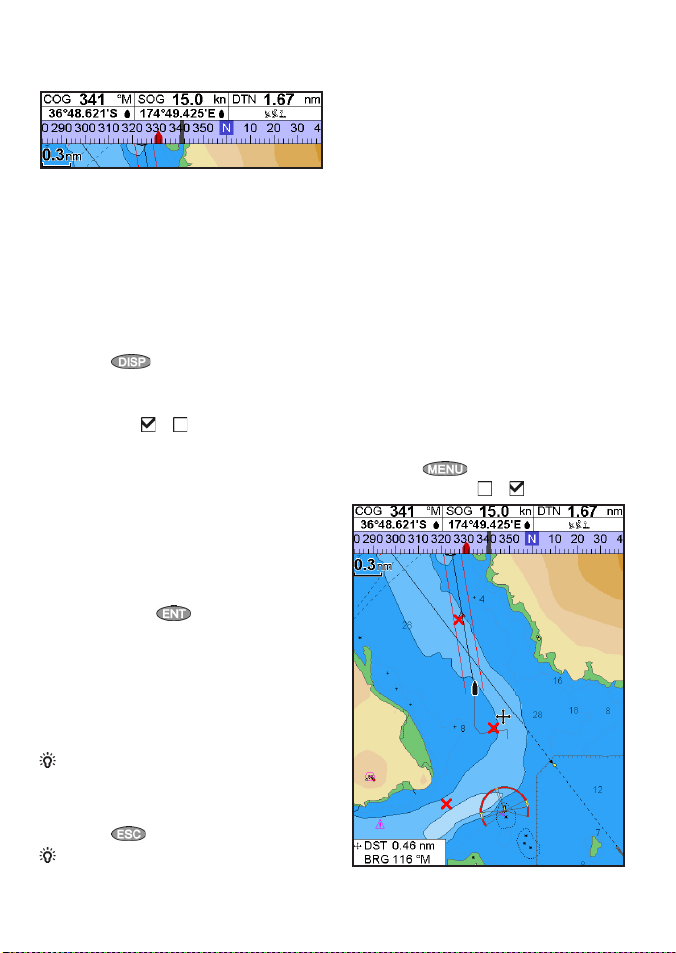
2-8-3 Datatitel
De beeldschermen kunnen bovenaan data
weergeven, de datatitel genaamd.
Wanneer u een venster selec teert in het
beeldschermmenu (zie paragraaf 2-8) dan
geven de 557/567 beeldschermen een
passende datatitel voor het venster.
Elk favoriete beeldscherm (zie paragraaf 2-8-
2) heeft zijn eigen datatitel. Als u een favoriet
beeldscherm selec teert, dan herinner t de
557/567 zich de datatitel voor deze f avoriet.
Instellen van de datatitel voor een
beeldscherm
1 Druk op
2 Om de datatitel uit of in te schakelen:
i Selecteer Data.
ii Selecteer
3 Om het formaat van de data te selecteren:
i Selecteer Formaat.
ii Selec teer het weer te geven formaat.
4 Om de weergegeven data te veranderen:
i Selecteer Data-instelling.
ii Verander een dataveld:
a Druk op de cursortoetsen om een
veld te markeren.
b Druk op
itemmenu weer te geven.
c selecteer een data-item dat
beschikbaar is op het systeem of
selecteer geen om het veld blank te
laten.
iii Herhaal bovenstaande stap om andere
datavelden in te stellen.
Tip: Indien alle velden op een lijn Geen zijn,
dan zal de lijn niet weergegeven worden en de
datatitel zal minder ruimte op het beeldscherm in
beslag nemen.
5 Druk op
Tip: De datatitel zal veranderen wanneer u een
ander beeldscherm kiest. Om een datatitel in te
en selecteer Data-titel
of .
.
om een data-
stellen die u later nogmaals kunt oproepen, dient
u het datatiteldeel onderdeel van een favoriet
beeldscherm te maken (zie onderstaand).
Favoriete beeldschermen en datatitels
Om een datatitel voor een favoriet beeldscherm
in te stellen, volgt u de stappen om een favoriet
toe te voegen (zie paragraaf 2-8-2 - Een favoriet
beeldscherm toevoegen aan de lijst). In stap
1 stel u de datatitel voor de favoriet in zoals
bovenstaand beschreven.
Opmerking: Alleen de Kaart-, Meters-, Snelweg-,
Brandstof-, Data-, en Tanks-vensters hebben een
data-titel.
2-8-4 Kompas
De kaart- en snelwegvensters kunnen bovenaan
het scherm een kompas weergeven.
Het kompas laat altijd de Scheeps koers over
grond (COG) zien, een zwart symbool in het
midden. Wanneer de boot naar een punt
navigeer t geeft het kompas ook de peiling van
de bestemming (BRG) weer, een rood symbool.
In dit voorbeeld is BRG 332°M en COG 341°M.
Om het kompas in of uit te schakelen
1 Druk op
2 Stel kompas in op
en selecteer Data-titel.
of .
Northstar Explorer 557/567 Installatie- en bedieningshandleiding
17
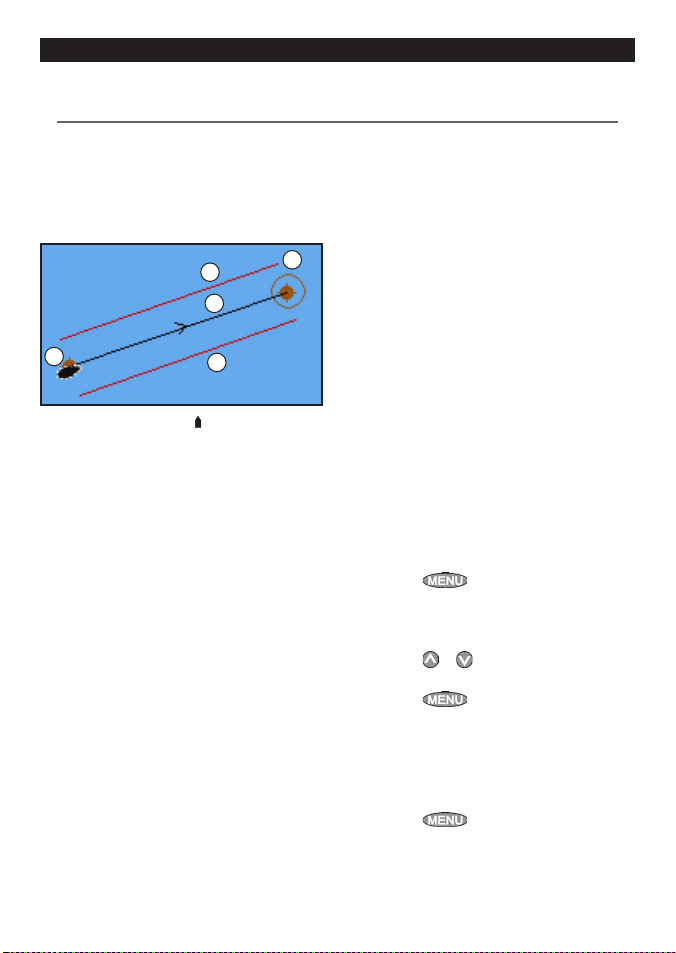
3 Navigatie: Kaart
Het kaartbeeldscherm geef t de kaart, de positiekoers van de boot en navigatiedata weer.
3-1 Navigatie-over zicht
De 557/567 kan op twee manieren navigeren: rechtstreek s naar een punt of via een route.
3-1-1 Naar een punt navi geren
Wanneer de 557/567 naar een punt navigeert
geven de kaar t- en snelwegbeeldschermen
navigatiedata weer:
D
C
A
A De positie van de boot
B Het punt van bestemming gemarkeerd met
een cirkel.
C De Scheeps geplotte koers naar de
bestemming.
D twee CDI-lijnen, parallel aan de Scheeps
geplotte koers, die de maximaal verwachte
koersaf wijking van de geplot te koers
weergeven.
Zie appendix C voor meer informatie.
Indien de 557/567 op een automatische piloot
is aangesloten, dan stuurt de 557/567 data naar
deze automatische piloot om de boot naar de
bestemming te sturen. Star t de automatische
piloot voordat de navigatie naar het punt begint.
Indien de 557/567 geen automatische piloot
heeft dient de boot handmatig gestuurd te
worden:
a gebruik de Scheeps positie en bestemming
op het kaar t- of snelwegscherm
b of gebruik de navigatiedata die in de
datatitel wordt weergegeven (zie paragraaf
2-8-3)
c of gebruik COG en BRG op het kompas (zie
paragraaf 2-8-4).
D
.
B
Opmerking:
1 Indien het X TE-alarm is ingeschakeld, dan zal
een alarm afgaan wanneer de boot te veel
afwijk t van haar voorgenomen koers (zie
paragraaf 15-8).
2 Indien het aankomstradiusalarm is
ingeschakeld, dan zal het alarm afgaan om
weer te geven dat de boot haar bestemming
heeft bereikt (zie paragraaf 15-8).
3-1-2 Naar een waypoint of een pu nt op de
kaart gaan
Een waypoint is een positie die u in kunt stellen
op de 557/567-kaar t, bijv. een visplek. (zie
paragraaf 5).
Naar een waypoint gaan vanuit het
kaartbeeldscherm
1 Ga naar het kaartbeeldscherm.
2 Beweeg de cursor naar het waypoint: gebruik
de cursor toetsen of de zoekfunctie (zie
paragraaf 3-2-5).
3 Druk op
Naar een waypoint gaan vanuit het
waypointsbeeldscherm
1 Ga naar het waypointsbeeldscherm.
2 Druk op
naar toe wilt te markeren.
3 Druk op
Naar een punt op de kaart gaan
1 Verander naar het kaartbeeldscherm.
2 Beweeg de cursor naar het punt van
bestemming: gebruik de cursortoetsen of de
zoekfunctie (zie paragraaf 3-2-5).
3 Druk op
cursor.
en selecteer Gana ar.
of om het waypoint waar u
en selecteer Gana ar.
en selecteer Gana ar
18
Northstar Explorer 557/567 Installatie- en bedieningshandleiding
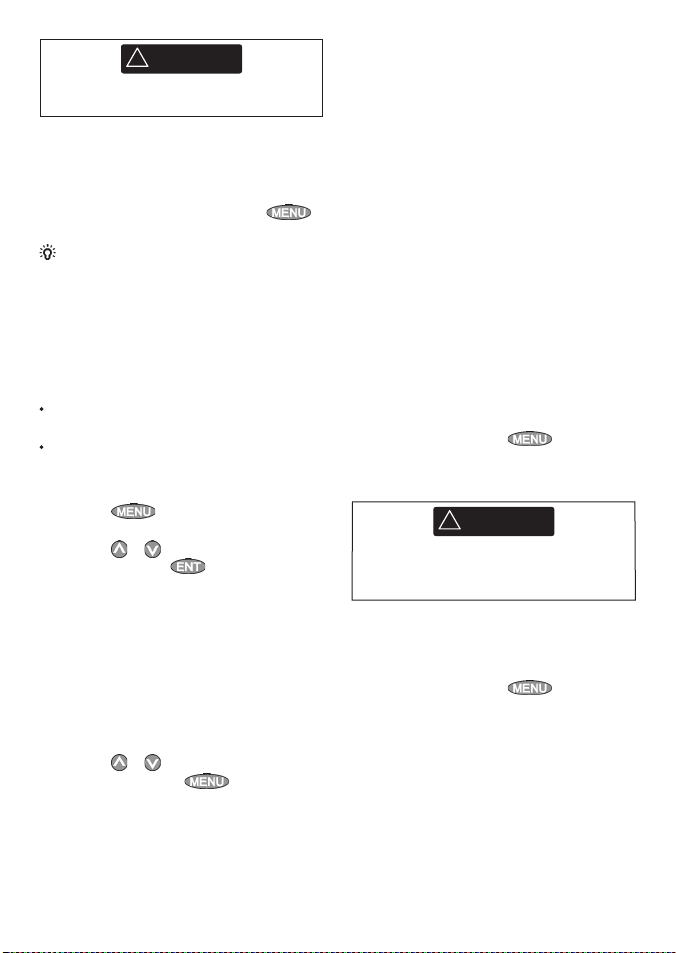
CAUTION
!
!
WARNING
Verzeker uzelf ervan dat de koers niet over
CAUTION
!
!
WARNING
land of door gevaarlijk water gaat.
Navigeren
De 557/567 navigeert naar het punt zoals
beschreven in paragraaf 3-1-1.
Navigatie annuleren
Ga naar een kaartbeeldscherm, druk op
en selecteer
punten van belang. Creëer een waypoint aan het
begin van de tocht waarnaar terug genavigeerd
kan worden (zie paragraaf 5-2-1).
Ganaar annuleren.
Tip: Creëer voordat u begint waypoints op
3-1-3 Een route volgen
Voorbereiding
Een route is een lijst met waypoints die de boot
kan volgen (zie paragraaf 6).
Om waypoints aan te maken voordat een
route wordt gecreëerd, zie paragraaf 5-2-1.
Om een route te creëren, zie paragraaf 6-2-1.
Een route starten vanuit het kaartvenster:
1 Ga naar het kaartbeeldscherm.
2 Druk op
Route
3 Druk op
markeren. Druk op .
4 De 557/567 vraagt in welke richting de route
gevolgd dient te worden.
Selecteer
route gecreëerd werd) of
5 De 557/567 geeft de kaar t weer met de
gemarkeerde route en begint te navigeren
vanaf het begin van de route.
Een route starten vanuit het routesvenster:
1 Ga naar het routesvenster.
2 Druk op
te markeren. Druk op en selecteer
Start.
en selecteer Start
of om de te volgen route te
Vooruit (de volgorde waarin de
Achteruit.
of om de te volgen route
3 De 557/567 vraagt in welke richting de route
gevolgd dient te worden.
Selecteer
4 De 557/567 geeft een kaar t weer, waarop de
Navigeren
De 557/567 navigeert achtereenvolgens naar
elk waypoint op de route zoals beschreven in
paragraaf 3-1-1.
De 557/567 stopt navigatie naar het waypoint
aan het eind van de huidige etappe en begint de
volgende etappe van de route:
a wanneer de boot binnen een straal van 0,025
b of wanneer de boot het waypoint passeert
c of wanneer het waypoint wordt
Een waypoint overslaan
Om een waypoint over te slaan, ga naar
kaartbeeldscherm, druk op
Overslaan. De 557/567 begint rechtstreeks
naar het volgende waypoint op de route te
navigeren.
Het overslaan van een waypoint met de
automatische piloot kan resulteren in een
plotselinge koersverandering.
Een route annuleren
Wanneer de boot het laatste waypoint heeft
bereikt, of om de route die de boot volgt te
stoppen, annuleert u de route. Ga naar een
kaartbeeldscherm, druk op
Route annuleren.
Vooruit (de volgorde waarin de
route gecreëerd werd) of
route is gemarkeerd en begint te navigeren
vanaf het begin van de route.
nm van het waypoint komt
overgeslagen.
Achteruit.
en selecteer
en selecteer
Northstar Explorer 557/567 Installatie- en bedieningshandleiding
19
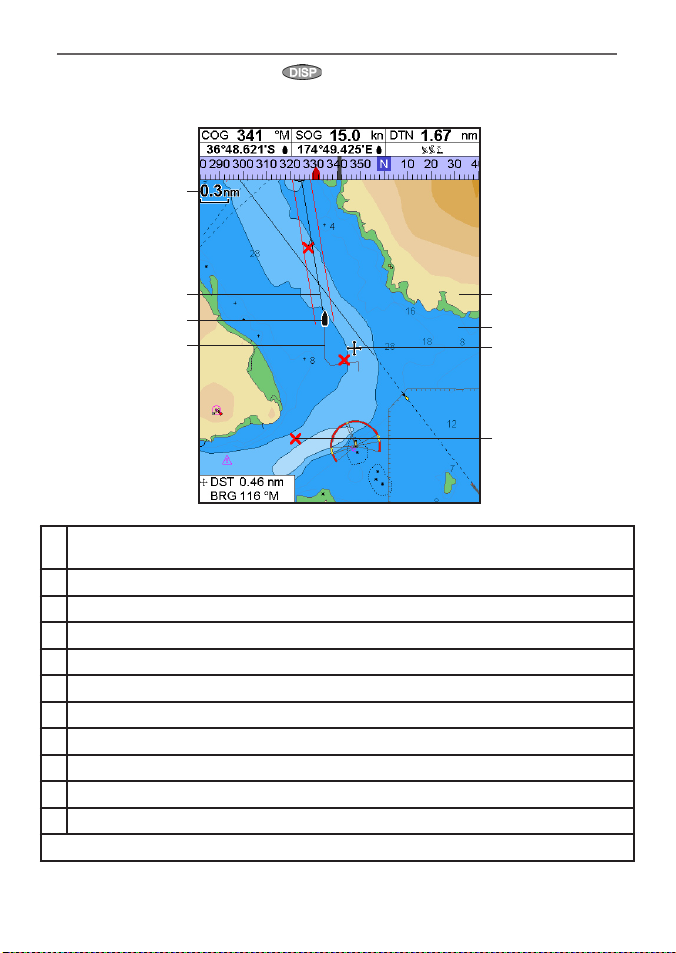
3-2 Kaartvenster
Om naar het kaartvenster te gaan, druk op en selecteer Kaart.
Een normaal kaartscherm geeft weer:
A
B
C
F
D
E
G
A Data-titel. Om de data uit of in te schakelen of om te veranderen welke data wordt weergegeven,
zie paragraaf 2-8-2.
B Kompas (zie paragraaf 2-8-3)
C Kaar tschaal (zie paragraaf 3-2-3)
D Scheeps positie (zie paragraaf 3-2-1)
E Scheeps traject (zie paragraaf 3-5)
F Koers van de boot en CDI-lijnen (zie appendix C, CDI).
G Afstand en peiling van cursor vanaf de boot
H Land
I Zee
J De cursor (zie paragraaf 3-2-1)
K Een standaard waypoint (zie paragraaf 5)
Opmerking: Om de op de kaart weergegeven informatietypes te veranderen, (zie paragraaf 15-2.)
H
I
J
K
20
Northstar Explorer 557/567 Installatie- en bedieningshandleiding
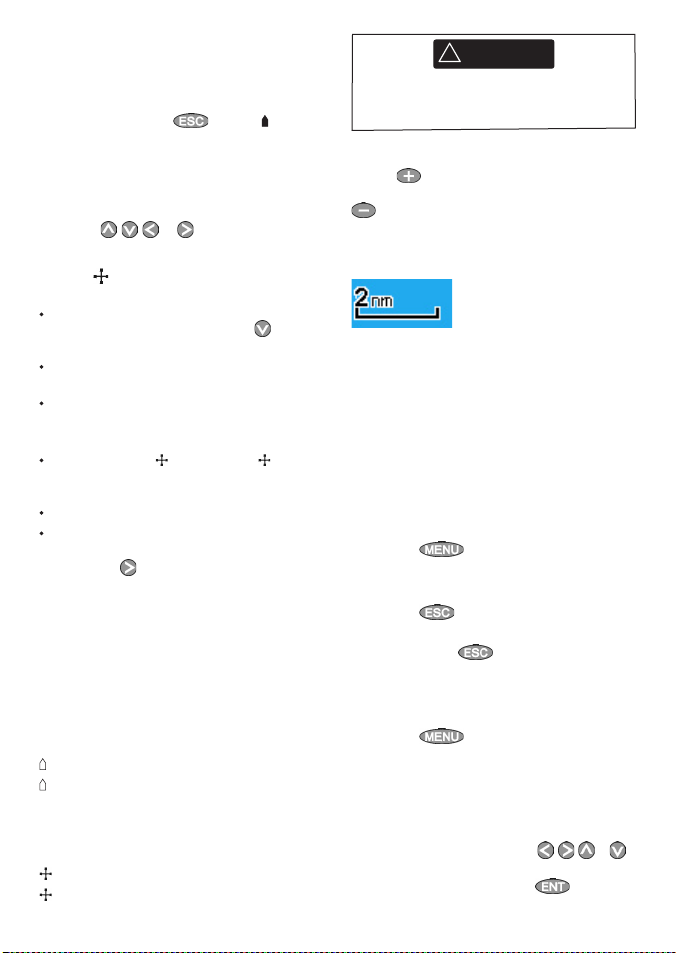
3-2-1 Kaartstanden
CAUTION
!
!
WARNING
De kaart heeft twee standen:
Boot in het midden-stand
Om naar de Boot in het midden-stand te wisselen in
het kaartvenster, druk op
zich in het midden van de kaart. Wanneer de boot
door het water beweegt, scrollt de kaart automatisch
om de boot in het midden van de kaart te houden.
De cursor (zie onderstaand) is uitgeschakeld.
Cursorstand
De toetsen
genoemd. Houd, om op het kaartvenster naar de
cursorstand te wisselen, een cursortoets ingedrukt.
De cursor
vandaan.
In de cursorstand:
Bijv.: Houd
en worden cursortoetsen
verschijnt en beweegt zich bij de boot
Druk op de toets die in de richting wijst waarin
de cursor zal bewegen; druk bijv. op
cursor naar beneden te bewegen.
Druk tussen twee van de cursortoetsen in om de
cursor diagonaal te bewegen.
Houd een cursortoets ingedrukt om de cursor
over het beeldscherm te blijven bewegen.
Worden afstand (
van de cursor vanaf de boot weergegeven in de
linker benedenhoek van het beeldscherm.
De kaart scrollt niet als de boot beweegt.
Zal de kaart wel scrollen als de cursor de rand van
het beeldscherm bereikt.
rechterkant van het beeldscherm te bewegen en
de kaart zal naar links scrollen.
ingedrukt om de cursor naar de
. De boot bevindt
DST) en richting ( BRG)
3-2-2 Breedtegraad en Lengtegraad
Breedtegraad en Lengtegraad kunnen worden
weergegeven in de data-titel. De weergave is in
graden en minuten tot drie getallen achter de
komma, een resolutie van ongeveer 2 m. Normaal
gesproken is de positie de positie van de boot en de
Breedtegraad en Lengtegraad zijn voorzien van een
bootsymbool om dit aan te geven:
36° 29,637’ N of Z Breedtegraad
175° 09,165’ O of W Lengtegraad
Als de cursor in de laatste 10 seconden bewogen
heeft, dan is de positie de cursorpositie, en de
Breedtegraad en Lengtegraad zijn voorzien van een
cursorsymbool om dit aan te geven:
36° 29,637’ N of Z Breedtegraad
175° 09,165’ O of W Lengtegraad
Northstar Explorer 557/567 Installatie- en bedieningshandleiding
om de
Wanneer u de scheepspositie bekijk t,
verzeker uzelf er dan van dat deze positie
niet de cursorpositie is.
3-2-3 Kaartschaal
Druk op om in te zoomen en een kleiner gebied
op de kaart in meer detail weer te geven. Druk op
om uit te zoomen en een groter gebied op de
kaart in minder detail weer te geven.
De kaartschaal wordt weergegeven in de linker
bovenhoek van de kaart:
3-2-4 Kaartsymbolen en -informatie
De kaart geeft symbolen weer, zoals waypoints
en kaartsymbolen (bijv. boeien, bakens, wrakken
en jachthavens). Indien de cursor ten minste twee
seconden boven een symbool wordt geplaatst,
verschijnt een gegevensvenster in de linker
benedenhoek van het beeldscherm, met informatie
over het symbool.
Om beschikbare informatie over een punt op de
kaart te zien (bijv. een kaartsymbool):
1 Beweeg de cursor naar dat punt op de kaart.
2 Druk op
3 Een menu met objecten wordt weergegeven:
i Selecteer het weer te geven object.
ii Druk op
keren. Selecteer andere objecten.
iii Druk tot slot op
het kaartbeeldscherm.
en selecteer Kaartinfo.
om naar het menu terug te
om terug te keren naar
3-2-5 Een kaartsymbool vinden
Om een kaartsymbool te vinden en weer te geven:
1 Druk op
2 Selecteer het symbooltype: Waypoints, Routes,
Havens op naam, Havens & voorzieningen,
Getijdenstations of AIS-vaartuigen..
3 Voor havens & voorzieningen selecteer de te
vinden voorziening.
Voor havens op naam, druk op
om een naam of letter van een havennaam in te
voeren en druk vervolgens op
en selecteer Zoeken.
, , of
.
21
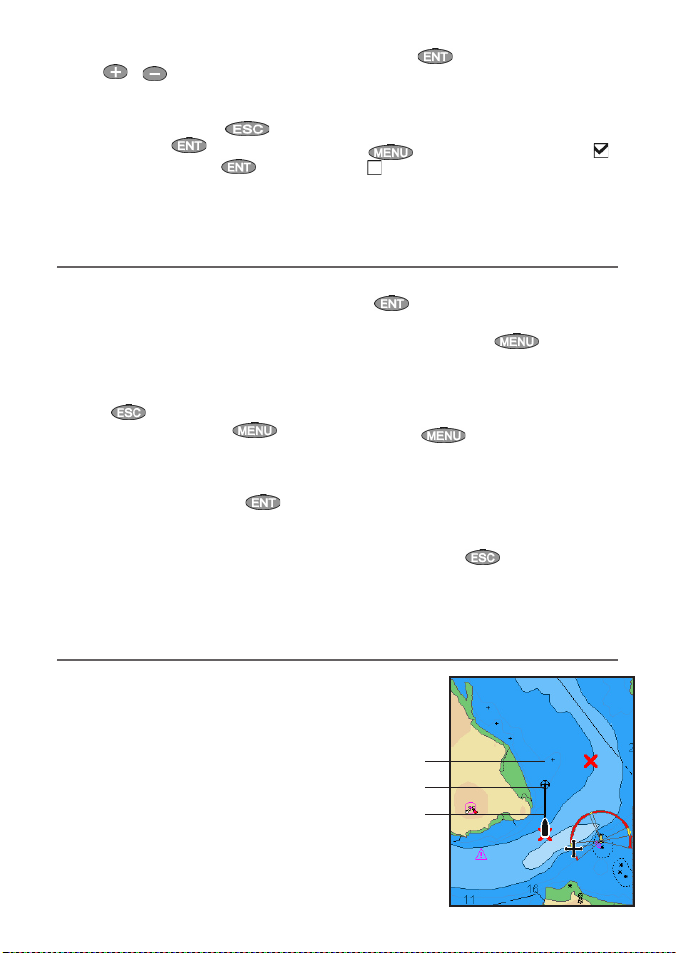
4 Een lijst met items wordt weergegeven. Indien er
meer items zijn dan op het beeldscherm passen,
druk op
omlaag te gaan.
Voor havens op naam: om naar een andere
havennaam te zoeken, druk op
de naam en druk op
5 Selecteer het item en druk op
kaartbeeldscherm verandert om het item in het
midden van het scherm weer te geven.
of om een pagina omhoog of
. Verander
.
. Het
3-3 Afstands- en peilingcalculator
De afstands- en peilingcalculator kan een koers
van een of meerdere etappes plotten en de
peiling en lengte van elke etappe laten zien en
ook de totale lengte van de koers. De afgelegde
koers kan worden veranderd in een route.
Om een afstands- en peilingcalculator te
gebruiken:
1 Druk op
wordt weergegeven. Druk op
selecteer
2 Beweeg de cursor naar het begin van de
eerste etappe. Het maak t niet uit of dit punt
een waypoint is of niet. Druk op
3 Beweeg, om een etappe aan een koers toe
te voegen, de cursor naar het eind van het
etappe. Het maakt niet uit of dit punt een
waypoint is of niet. Het beeldscherm geeft
de peiling en lengte van het etappe en ook
totdat het kaartbeeldscherm
en
Afstand.
.
Om opgeslagen informatie over het item te zien,
druk op
(zie paragraaf 3-2-4).
3-2-6 Perspectief overzicht
Het perspectief overzicht geeft de kaart weer vanuit
een schuine gezichtshoek, i.p.v. recht erboven. Om
het perspectief overzicht in of uit te schakelen, druk
op
of
4 Om het laatste etappe van een koers te
5 Herhaal de bovenstaande twee stappen om
6 Om de nieuwe koers als route te bewaren,
7 Druk tot slot op
en stel Perspectief in op
.
de totale lengte van de koers weer. Druk op
.
verwijderen, druk op
en selecteer
Verwijderen.
een complete koers in te voeren.
druk op
Hierdoor worden ook nieuwe punten op
de koers bewaard als nieuwe waypoints
met standaardnamen. Indien nodig kan
de route worden aangepast (zie paragraaf
6-2-2) en ook waypoints kunnen later worden
aangepast (zie paragraaf 5-2-3).
naar het kaar tbeeldscherm.
en selecteer Bewaren.
om terug te keren
3-4 Geprojecteerde koers
Indien Geprojecteerde koers wordt ingeschakeld,
dan zal de 557/567 de geprojecteerde positie
weergeven, gebaseerd op de koers over grond
(COG), snelheid en een gespecificeerde tijd. Om
de Geprojecteerde koers-functie in en uit te
schakelen en om de tijd in te stellen, zie paragraaf
15-2.
A Geprojecteerde positie
B Scheeps geprojecteerde koers
C Scheeps positie
22
Northstar Explorer 557/567 Installatie- en bedieningshandleiding
A
B
C
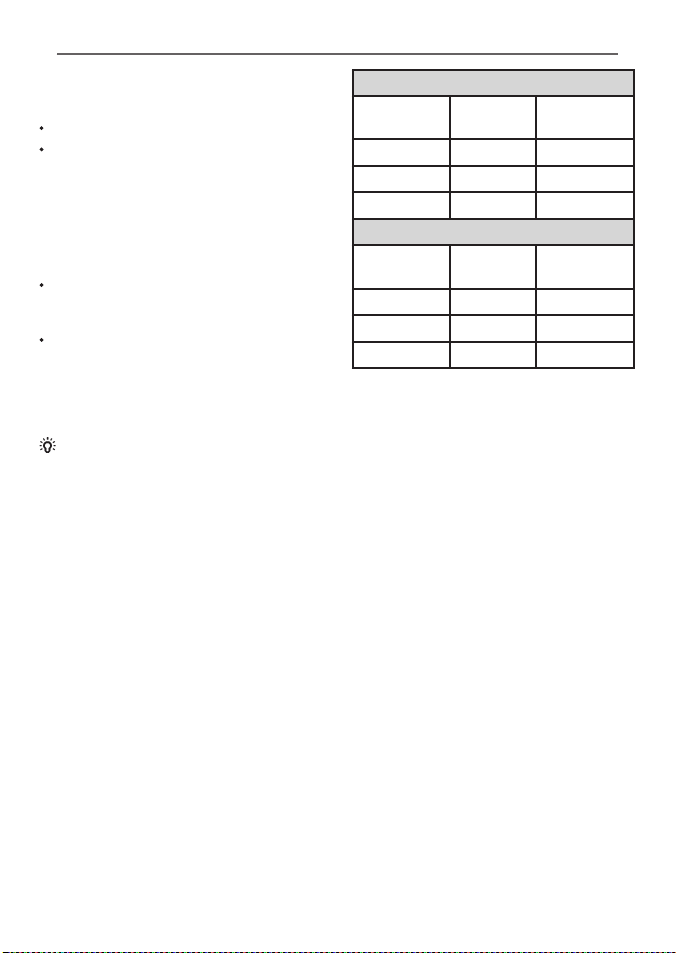
3-5 Trajecten en traceren
Traceren houdt met regelmatige tussenpozen de
positie van de boot bij. Deze intervallen kunnen
zijn:
Tijdsinter vallen
Of afstandsintervallen.
Het traject waar de boot langs is gevaren kan
worden weergegeven op de kaart. De 557/567
kan een traject weergeven terwijl een andere
wordt opgeslagen.
Om met trajecten te werken, zie paragraaf 15-5.
De 557/567 kan vijf trajecten bewaren:
Traject 1 kan maximaal 2000 punten bewaren
en is bedoeld om de normale voortgang van
de boot bij te houden.
Trajecten 2, 3, 4 en 5 kunnen elk maximaal
500 punten bewaren en zijn bedoeld om
onderdelen van een reis bij te houden, om
later precies zo gevaren te kunnen worden,
bijvoorbeeld het binnenvaren van een
riviermonding.
Tip: Bewaar de trajecten als de condities goed
zijn.
Wanneer tijdens het opslaan het traject vol raakt,
dan gaat het opslaan door en de oudste punten
op het traject worden gewist. De maximale
lengte van een traject hangt af van de gekozen
interval: een korte interval geeft een korter, meer
gedetailleerd traject en een lange interval geeft
een langer, minder gedetailleerd traject, zoals
weergegeven in de volgende voorbeelden:
De trajec tlengte wordt in de huidige
afstandseenheid weergegeven, bijv. nm.
Tijdsinter vallen
Interval Traject 1 Traject 2, 3,
1 sec 33 minuten 8 minuten
10 sec 5,5 uur 1,4 uur
1 min 33 uur 8 uur
Afstandsintervallen
Interval Traject 1 Traject 2, 3,
0.01 20
1 2,000 500
10 20,000 5,000
4 of 5
4 of 5
5
Northstar Explorer 557/567 Installatie- en bedieningshandleiding
23
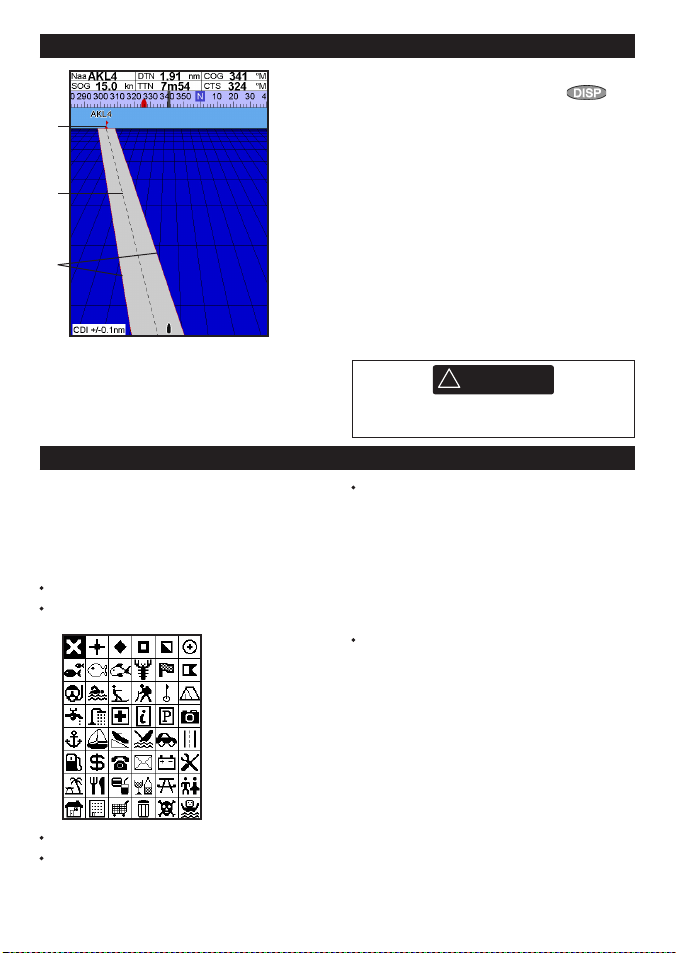
4 Navigatie: Snelwegvenster
CAUTION
!
!
WARNING
A
B
C
D
E
F
G
5 Navigatie: Waypoints
Een waypoint is een positie die ingesteld kan
worden op de 557/567-kaart, bijv. een visplek of een
punt op een route. De 557/567 kan maximaal 3000
waypoints bevatten. Een waypoint kan gecreëerd,
veranderd of verwijderd worden. Een waypoint
heeft:
Een naam (maximaal acht letters/cijfers).
Een icoon dat aangeeft wat voor soort
waypoint het is. Beschikbare iconen zijn:
Een positie.
Een kleur voor het waypoint-symbool en de
naam op de kaart.
24
Northstar Explorer 557/567 Installatie- en bedieningshandleiding
Het snelwegvenster geeft een globaal overzicht van de
Scheeps koers naar de bestemming. Druk op
naar het snelwegscherm te gaan, selecteer
vervolgens
Het snelwegvenster geeft weer:
A Optionele datatitel (zie paragraaf 2-8-3)
B Optioneel kompas (zie paragraaf 2-8 -4)
C Bestemmings-waypoint
D Scheeps geplotte koers tot bestemming
E CDI-lijnen, parallel aan de Scheeps geplotte koers (zie
F CDI-schaal
G De positie van de boot is onderaan in het midden
Snelweg.
Appendix C, CDI). De CDI-lijnen zijn als een snelweg
over het water waarover de boot zich zal bewegen.
van het beeldscherm.
Het snelwegscherm geeft geen land,
gevaarlijk water of kaartsymbolen weer.
Een type:
Normaal: Een normaal waypoint waar naar
toe kan worden genavigeerd, of die in een route
kan worden opgenomen.
Gevaar: Een gevaar-waypoint dient te
worden vermeden. Indien de boot binnen een
gevaarlijke radius van een gevaar-waypoint
komt kan het instrument een alarm doen
klinken (zie paragraaf 15-8).
Een beeldschermoptie:
Geeft aan hoe een waypoint wordt weergegeven
wanneer de
Geselecteerd staat (zie paragraaf 15-2):
Uit: Het waypoint wordt niet
Icoon: Het waypoint- icoon wordt
I+N (Icoon en Naam): Het waypoint-icoon
Indien er veel waypoints zijn, gebruik deze
functie dan om te selecteren welke waypoints
op de kaart worden weergegeven.
Opmerking: De andere opties voor Waypoints
zijn Alles verbergen en Alles weergeven (zie
paragraaf 15-2).
Waypoints-instelling op
weergegeven.
weergegeven
en -naam worden weergegeven.
om
Ander en
